SAP BW auf HANA - Kurzanleitung
Mit SAP Business Warehouse (BW) von SAP HANA können Sie die Datenanalyse beschleunigen, indem Sie Daten über ein Data Warehouse (DW) für analytische Berichte und Datenanalysen verwenden. Sie können wichtige Möglichkeiten wie Echtzeit-Datenintegration und Datenmodellierung und damit Echtzeit-BI-Berichterstellung für große Datenmengen in der Datenbank nutzen.
SAP Business Warehouse fungiert weiterhin als leistungsstarkes Data Warehouse-Tool zur Konsolidierung von Stammdaten und zur Bereitstellung flexibler Berichtsoptionen. Mit SAP HANA unter dem BW-System als Datenbank können Sie eine Kombination aus DW-Funktionen mit einer schnellen In-Memory-Datenbank verwenden, um Leistungsverbesserungen und außergewöhnliche Modellierungsfunktionen zu erzielen.
Die speicherinterne HANA-Datenbank ist im Vergleich zu anderen gängigen Datenbanken wie Oracle, SQL Server und damit DW viel schneller, wenn sie von HANA als Datenbank darunter bereitgestellt wird. Es kombiniert die Leistung beider Tools - BW Modeling und HANA In-Memory Computing Engine -, um große Datenmengen zu verarbeiten.
BW on HANA unterstützt verschiedene außergewöhnliche Datenbanken und Berichtsfunktionen, die mit anderen Datenbanken nicht möglich sind. Transformationen und DSOs werden in die HANA-Datenbank verschoben, um eine wesentlich schnellere Datenverarbeitung, Datenladeleistung, Abfrageverarbeitung und -optimierung, außergewöhnliche HANA-Modellierungsfunktionen usw. Zu ermöglichen .
Nachteile der Verwendung von SAP BW mit anderen Datenbanken
Im Folgenden sind die Nachteile aufgeführt, wenn Sie SAP BW mit anderen Datenbanken wie Oracle, SQL Server und IBM DB2 verwenden.
Real-time Reporting- Wenn Sie BW mit anderen Datenbanken verwenden, können Sie keine Echtzeitberichte erstellen, da im Data Warehouse keine Echtzeitdaten verfügbar sind. Daten werden stapelweise in das Business Warehouse verschoben und stehen daher nicht für Echtzeitberichte zur Verfügung.
Implementing Structural Changes- Das Implementieren von Strukturänderungen ist sehr zeitaufwändig und eine schwierige Aufgabe, da keine Kompatibilität mit anderen DB-Anbietern verfügbar ist. Das Implementieren von Strukturänderungen in Business Warehouse dauert 2-12 Monate.
Report Performance - Sie müssen für jede Anwendung eine Optimierung und Optimierung der Berichtsleistung durchführen.
Compatibility- Daten in Business Warehouse werden aggregiert und materialisiert, und Sie können die Daten nicht mit unterschiedlicher Granularität abrufen. HANA unterstützt Aggregationen im laufenden Betrieb, wenn der Bericht ausgeführt wird.
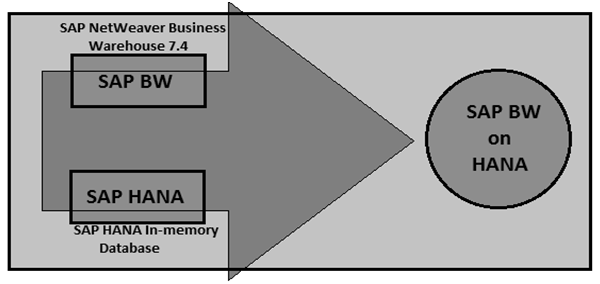
Wie bereits erwähnt, ist HANA im Vergleich zu anderen Datenbanken wie Oracle und SQL Server viel schneller. Wenn Sie also HANA-Funktionen mit BW kombinieren, erhalten Sie außergewöhnliche Datenverarbeitungs- und Berichtsfunktionen.
BW auf HANA - Hauptkunden
Laut SAP nutzen Unternehmen aller Größen und Branchen weltweit die Leistungsfähigkeit der SAP HANA-Plattform, um ihr Geschäft zu transformieren und neuen Wert zu schaffen. Es enthält eine Liste von Unternehmen aus allen Domänen und Regionen, die HANA als Datenbank angepasst und die speicherinterne Leistung der HANA-Datenbank mit BW Data Warehouse-Funktionen genutzt haben. Über den folgenden Link können Sie die Liste aller Organisationen anzeigen, die SAP BW auf HANA angepasst haben.
https://hana.sap.com/abouthana/customer-stories.html
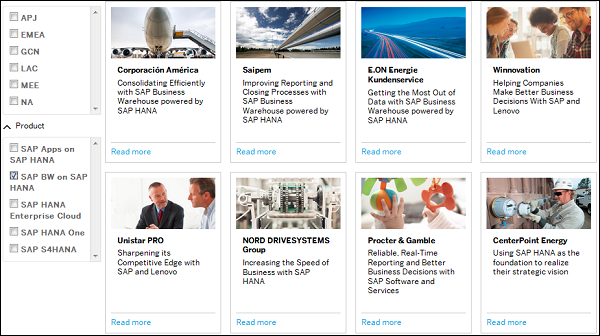
Procter und Gamble
Procter & Gamble hat sich mit den folgenden Geschäftstransformationen an SAP BW on HANA angepasst.
Zuverlässige Echtzeitberichte und bessere Geschäftsentscheidungen mit SAP Software and Services.
Reduzierung der Datenbank um 55% von 36 TB auf 16 TB.
Erhöhung der Datenladegeschwindigkeit um 400%.
35.000 Geschäftsbenutzer werden unterstützt.
CenterPoint Energy
CenterPoint Energy nutzt SAP HANA als Grundlage, um seine strategische Vision zu verwirklichen.
10 Minuten, um Marketingziele zu erstellen, nach vier Wochen.
Steigerung der Produktivität um 200% durch Ersetzen manueller Datenreplikationen durch geplante Datenladungen in SAP HANA.
98,8% schnellere Laufzeit der Predictive Analytics Engine (von 90 Sekunden auf 1 Sekunde).
15% mehr Anrufe werden von IVR als von Agenten bearbeitet.
Adidas
Adidas nutzt die SAP-HANA-Plattform und bleibt mit der Anwendung SAP Fashion Management der Nachfrage der Verbraucher voraus.
Vollständige Sichtbarkeit von der Fabrik bis zur Werkstatt und den E-Commerce-Kanälen.
Point-of-Sale-Datenanalyse, die ein besseres Verständnis der Verbraucher ermöglicht.
Deutlich schnellere nächtliche Nachschub- und Zuordnungsläufe.
BW auf HANA: Wichtige Transaktionen
Im Folgenden sind die wichtigsten Transaktionscodes aufgeführt, die im BW auf dem HANA-System verwendet werden sollen.
RSA1 - Zum Öffnen der BW-Workbench
RSMIGRHANADB - In-Memory optimiertes BW konvertieren
SM59 - So konfigurieren Sie die RFC-Verbindung für SLT
Ltr - So konfigurieren Sie Trusted RFC
RSPCM - Überwachung periodischer Prozessketten
RSPC - Anzeigen des Protokolls für Läufe einer Prozesskette
RSLIMO - Benutzeroberfläche des BW Lean Modeler-Tests
SAP BW integriert Daten aus verschiedenen Quellen, transformiert und konsolidiert die Daten, führt eine Datenbereinigung durch und speichert Daten. Das SAP BW umfasst auch den Bereich Datenmodellierung, -verwaltung und -bereitstellung.
Die Daten im SAP BW werden mithilfe eines zentralen Tools verwaltet, das als SAP Business Intelligence (BI) Administration Workbench bezeichnet wird. Die BI-Plattform bietet Infrastruktur und Funktionen für:
- OLAP-Prozessor
- Metadaten-Repository
- Process Designer und andere Funktionen
Business Explorer (BEx) ist ein Berichts- und Analysetool, das Abfrage-, Analyse- und Berichtsfunktionen in BI unterstützt. Mit BEx können Sie historische und aktuelle Daten in unterschiedlichem Analysegrad analysieren.
SAP BW ist als offenes, standardbasiertes Tool bekannt, mit dem Sie Daten aus verschiedenen Systemen in das BI-System extrahieren können. Es wertet die Daten mit verschiedenen Berichterstellungstools aus und Sie können diese auf andere Systeme verteilen.
Wenn Sie zur SAP BI Administration Workbench wechseln, wird dort das Quellsystem definiert. Gehen Sie zu RSA1 → Quellsysteme.
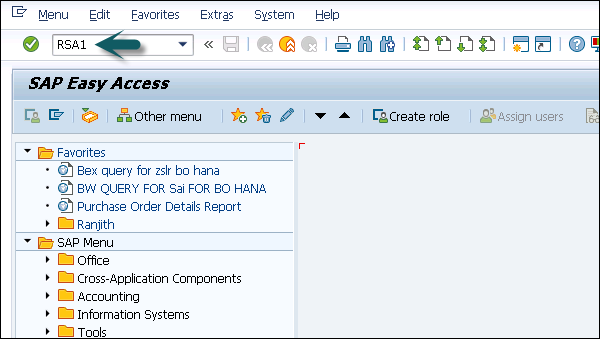
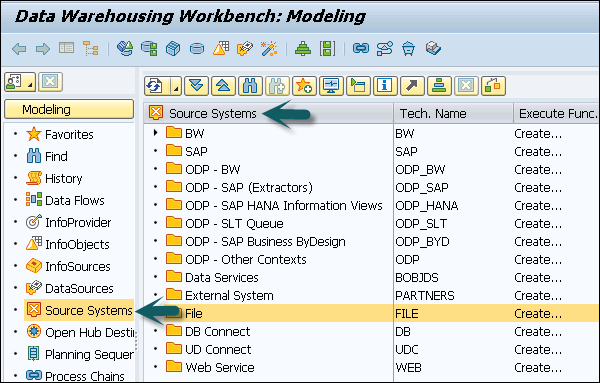
Je nach Art der Datenquelle können Sie Quellsysteme unterscheiden -
- Datenquellen für Transaktionsdaten
- Datenquellen für Stammdaten
- Datenquellen für Hierarchien
- Datenquellen für Text
- Datenquellen für Attribute
Sie können die Daten von jeder Quelle in der Datenquellenstruktur mit einem InfoPackage in BI laden. Das Zielsystem, in das die Daten geladen werden sollen, wird in der Transformation definiert.
DataStore-Objekt
DataStore Object (DSO) ist als Speicherort bekannt, um bereinigte und konsolidierte Transaktions- oder Stammdaten auf der niedrigsten Granularitätsstufe zu halten. Diese Daten können mit der BEx-Abfrage analysiert werden.
Ein DSO enthält Kennzahlen und Kennfelder. Daten von DSO können mithilfe von Delta Update oder anderen DataStore-Objekten oder Stammdaten aktualisiert werden. DSOs werden üblicherweise in zweidimensionalen transparenten Datenbanktabellen gespeichert.
DSO-Architektur
DSO-Komponente besteht aus drei Tabellen -
Aktivierungswarteschlange
Hiermit werden die Daten gespeichert, bevor sie aktiviert werden. Der Schlüssel enthält die Anforderungs-ID, die Paket-ID und die Datensatznummer. Sobald die Aktivierung abgeschlossen ist, wird die Anforderung aus der Aktivierungswarteschlange gelöscht.
Aktive Datentabelle
Diese Tabelle wird zum Speichern der aktuell aktiven Daten verwendet und enthält den für die Datenmodellierung definierten semantischen Schlüssel.
Änderungsprotokoll
Wenn Sie das Objekt aktivieren, werden Änderungen an aktiven Daten im Änderungsprotokoll gespeichert. Das Änderungsprotokoll ist eine PSA-Tabelle und wird in der Administration Workbench unter der PSA-Struktur verwaltet.
InfoCube
InfoCube ist als mehrdimensionales Dataset definiert, das zur Analyse in einer BEx-Abfrage verwendet wird. Ein InfoCube besteht aus einer Reihe relationaler Tabellen, die logisch verbunden werden, um das Sternschema zu implementieren. Eine Faktentabelle im Sternschema wird mit mehreren Dimensionstabellen verknüpft.
Sie können einem InfoCube Daten von einer oder mehreren InfoSource- oder InfoProvidern hinzufügen. Sie stehen als InfoProvider für Analyse- und Berichtszwecke zur Verfügung.
InfoCube-Struktur
Ein InfoCube wird verwendet, um die Daten physisch zu speichern. Es besteht aus einer Reihe von InfoObjects, die mit Daten aus dem Staging gefüllt sind. Es hat die Struktur eines Sternschemas.
Das Echtzeitmerkmal kann einem InfoCube zugewiesen werden. Echtzeit-InfoCubes werden anders als Standard-InfoCubes verwendet.
Die HANA-Datenbank nutzt die In-Memory-Verarbeitung, um die schnellste Datenerfassungsgeschwindigkeit zu erzielen. Dies ist verlockend für Unternehmen, die mit umfangreichen Online-Transaktionen oder zeitnahen Prognosen und Planungen zu kämpfen haben.
Festplattenbasierter Speicher ist nach wie vor der Unternehmensstandard, und der RAM-Preis ist stetig gesunken. Somit werden speicherintensive Architekturen möglicherweise langsame, mechanische Drehplatten ersetzen und die Kosten für die Datenspeicherung senken.
Der speicherinterne spaltenbasierte Speicher bietet eine bis zu elffache Datenkomprimierung und reduziert den Speicherplatz für große Datenmengen.
Die Geschwindigkeitsvorteile, die das RAM-Speichersystem bietet, werden durch die Verwendung mehrerer CPUs pro Knoten und mehrerer Knoten pro Server in der verteilten Umgebung der Multi-Core-CPU weiter verbessert.
Erste Schritte mit SAP HANA Studio
SAP HANA Studio ist ein Eclipse-basiertes Tool, das auf einer Entwicklungsumgebung und einem Verwaltungstool für die Arbeit an HANA ausgeführt wird.
SAP HANA Studio ist sowohl die zentrale Entwicklungsumgebung als auch das Hauptverwaltungstool für das HANA-System. Es ist ein Client-Tool, mit dem auf lokale oder Remote-HANA-Systeme zugegriffen werden kann.
Es bietet eine Umgebung für die HANA-Verwaltung, die HANA-Informationsmodellierung und die Datenbereitstellung in der HANA-Datenbank.
SAP HANA Studio kann auf folgenden Plattformen verwendet werden:
Microsoft Windows 32- und 64-Bit-Versionen von: Windows XP, Windows Vista, Windows 7
SUSE Linux Enterprise Server SLES11: x86 64-Bit
Unter Mac OS ist der HANA Studio-Client jedoch nicht verfügbar.
Abhängig von der Installation von HANA Studio sind möglicherweise nicht alle Funktionen verfügbar. Geben Sie zum Zeitpunkt der Studio-Installation die Funktionen an, die Sie gemäß der Rolle installieren möchten. Um an der neuesten Version von HANA Studio zu arbeiten, kann Software Life Cycle Manager für Client-Updates verwendet werden.
SAP HANA Studio - Funktionen
SAP HANA Studio bietet eine Perspektive für die Arbeit an den folgenden HANA-Funktionen. Sie können die Perspektive in HANA Studio über den folgenden Pfad auswählen: HANA Studio → Fenster → Perspektive öffnen → Andere
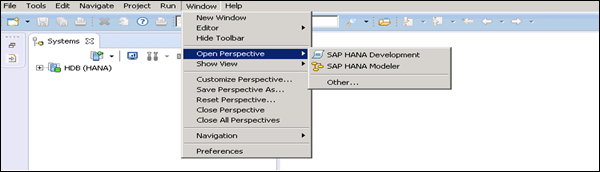
SAP HANA Studio Administration
Das Toolset für verschiedene Verwaltungsaufgaben, ausgenommen transportable Repository-Objekte zur Entwurfszeit. Allgemeine Tools zur Fehlerbehebung wie die Ablaufverfolgung, der Katalogbrowser und die SQL-Konsole sind ebenfalls enthalten.
SAP HANA Studio Datenbankentwicklung
Es bietet das Toolset für die Inhaltsentwicklung. Es befasst sich insbesondere mit DataMarts und ABAP in SAP-HANA-Szenarien, in denen die native SAP-HANA-Anwendungsentwicklung nicht enthalten ist.
SAP HANA Studio Anwendungsentwicklung
Das SAP-HANA-System enthält einen kleinen Webserver, auf dem kleine Anwendungen gehostet werden können. Es bietet das Toolset für die Entwicklung nativer SAP-HANA-Anwendungen, z. B. in Java und HTML geschriebener Anwendungscode.
Standardmäßig sind alle Funktionen installiert.
HANA Studio-Verwaltungsansicht
Zur Durchführung von Funktionen zur Verwaltung und Überwachung der HANA-Datenbank kann die Perspektive der SAP HANA Administration Console verwendet werden.
Auf den Administrator-Editor kann auf folgende Arten zugegriffen werden:
From System View Toolbar - Wählen Sie die Standardschaltfläche Open Administration
In System View - Doppelklicken Sie auf HANA System oder Open Perspective
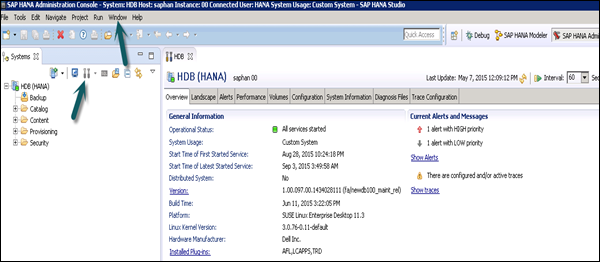
In der Administrationsansicht bietet HANA Studio mehrere Registerkarten, um die Konfiguration und den Zustand des HANA-Systems zu überprüfen. Die Registerkarte Übersicht enthält allgemeine Informationen wie den Betriebsstatus, die Startzeit des ersten und zuletzt gestarteten Dienstes, die Version, das Erstellungsdatum und die Erstellungszeit, die Plattform, den Hardwarehersteller usw.
Hinzufügen eines HANA-Systems zu Studio
Ein oder mehrere Systeme können zu Verwaltungs- und Informationsmodellierungszwecken zu HANA Studio hinzugefügt werden. Um ein neues HANA-System hinzuzufügen, sind der Hostname, die Instanznummer sowie der Datenbankbenutzername und das Kennwort erforderlich.
- Port 3615 sollte geöffnet sein, um eine Verbindung zur Datenbank herzustellen
- Port 31015 Instanz Nr. 10
- Port 30015 Instanz Nr. 00
- Der SSh-Port sollte ebenfalls geöffnet sein
Im Folgenden finden Sie die Schritte zum Hinzufügen eines Systems zu HANA Studio:
Step 1- Klicken Sie mit der rechten Maustaste in den Navigatorbereich und klicken Sie auf System hinzufügen. Geben Sie die HANA-Systemdetails ein, dh den Hostnamen und die Instanznummer. Weiter klicken.
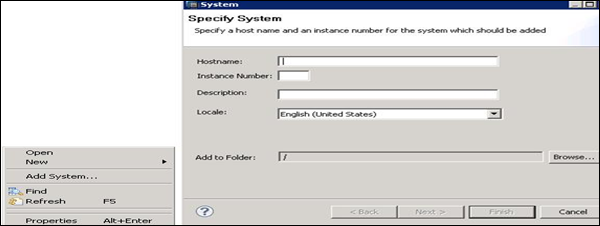
Step 2- Geben Sie den Datenbankbenutzernamen und das Kennwort ein, um eine Verbindung zur SAP-HANA-Datenbank herzustellen. Klicken Sie auf Weiter und dann auf Fertig stellen.
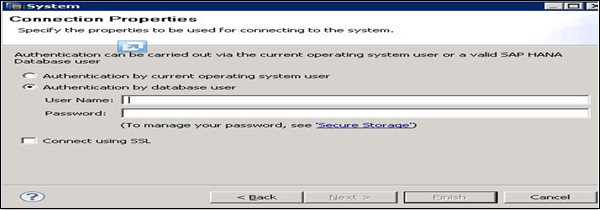
Sobald Sie auf Fertig stellen klicken, wird das HANA-System zu Verwaltungs- und Modellierungszwecken zur Systemansicht hinzugefügt. Jedes HANA-System verfügt über zwei Hauptunterknoten, Katalog und Inhalt.
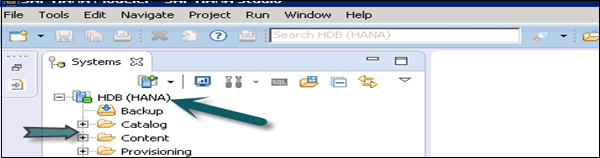
Catalog - Es enthält alle verfügbaren Schemas, dh alle Datenstrukturen, Tabellen und Daten, Spaltenansichten und Prozeduren, die auf der Registerkarte Inhalt verwendet werden können.
Content- Die Registerkarte Inhalt enthält das Entwurfszeit-Repository, das alle Informationen zu Datenmodellen enthält, die mit dem HANA Modeler erstellt wurden. Diese Modelle sind in Paketen organisiert. Der Inhaltsknoten bietet unterschiedliche Ansichten für dieselben physischen Daten.
Wenn SAP BW von HANA unterstützt wird, werden alle Aufgaben mit datenbankoptimierten HANA-Techniken ausgeführt. SAP HANA ist dafür verantwortlich, wichtige Aufgaben im Zusammenhang mit Data Warehousing auszuführen und gleichzeitig eine hervorragende Leistung bei der Durchführung von analytischen Berichten zu erzielen.
In der folgenden Abbildung sehen Sie BW in der HANA-Architektur, in der alle wichtigen Aktivitäten von BW HANA-optimiert sind.
- HANA-optimierte Datenmodellierung: InfoCubes
- HANA-optimierte Datenmodellierung: Erweiterte DataStore-Objekte
- HANA-optimierte Datenmodellierung: Verbundanbieter
- HANA-optimierte Datenbereitstellung
- HANA-optimierter Analytic Manager
- HANA-optimierte Analyseprozesse
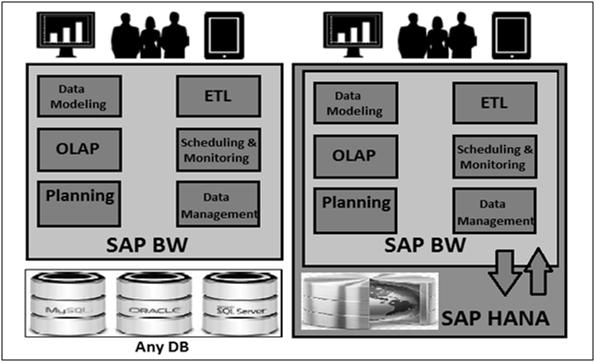
Layered Scalable Architecture (LSA und LSA ++)
In SAP BW macht LSA es robuster, flexibler und skalierbarer, um Data Warehousing-Funktionen für Unternehmen auszuführen. LSA ist das Unternehmens-Framework für BW, um den gesamten Lebenszyklus von Daten und Metadaten zuverlässig zu verwalten.
- Datenlieferung
- Datenmodellierung
- Datenbereitstellung
- Authorizations
- Lösungslieferung
Wenn BW in SAP HANA implementiert ist, können Sie einen anderen LSA erstellen, der stärker von virtuellen Objekten abhängig ist. Dies ist als LSA ++ bekannt und besteht aus drei Schlüsselebenen -
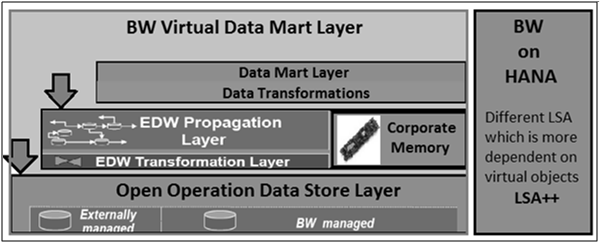
Öffnen Sie die Operation Data Store-Ebene
Diese Schicht ähnelt der Datenerfassungsschicht im SAP BW. Die offene ODS-Schicht wird zum Integrieren von Daten in das Data Warehouse verwendet und bietet die gleiche Funktionalität wie die klassische Datenerfassungsschicht, jedoch mit flexibleren Datenintegrationsmöglichkeiten.
Core Data Warehouse-Schicht
Diese Schicht ist für Funktionen wie Datentransformation, Datenbereinigung und Konsolidierung verantwortlich.
Virtual Data Mart Layer
Diese Ebene ist dafür verantwortlich, die Daten aus anderen Ebenen zu kombinieren und für Berichtszwecke verfügbar zu machen. Diese Ebene enthält alle InfoProvider, die Daten mithilfe von Join oder Union kombinieren, ohne das Ergebnis zu speichern: MultiProvider, Composite Provider usw. Mit dieser Option können Sie direkt auf Daten in der SAP-HANA-Datenbank zugreifen und Abfragen zu Composite Provider, Open ODS View, zulassen .
Mit dem Composite Provider können Sie die Daten von BW InfoProvidern mit HANA Modeling-Ansichten zusammenführen. Union und Joins werden in SAP HANA ausgeführt und Abfragen können auf zusammengesetzten Anbietern wie BW InfoProvidern ausgeführt werden.
Mit BW von SAP HANA können Sie folgende Vorteile erzielen:
Hervorragende Leistung bei der analytischen Berichterstellung und beim Laden von Daten mithilfe von HANA in Speicherdatenbankfunktionen. Alle in SAP HANA ausgeführten BW-Funktionen profitieren von In-Memory-Datenbank- und Berechnungsmodulen für eine schnellere Datenverarbeitung.
Mit HANA-optimierten Objekten können Sie komplexe Abfragen, detaillierte Analysen, ein hohes Datenvolumen und Aggregationen effizient durchführen.
Alle vorhandenen BI-Tools wie BEx, Business Objects BI-Berichterstellungstools und Microsoft Excel werden von SAP BW auf HANA direkt unterstützt.
SAP HANA bietet ein hohes Maß an Datenkomprimierung. Die Spaltenspeicherung von Tabellen erfordert weniger Speichertyp und bietet daher niedrigere Gesamtbetriebskosten (TCO).
Business Warehouse Accelerator (BWA) ist bei Verwendung von HANA unter BW nicht erforderlich.
Sie benötigen keine aggregierten Tabellen und HANA unterstützt On-the-Fly-Aggregationen.
Die Datenmodellierung wurde durch die Verwendung speicheroptimierter Objekte vereinfacht. Der BWA-Index muss nicht geladen werden.
Wenn Sie SAP BW auf HANA verwenden, sind die folgenden Prozesse nicht erforderlich:
Auffüllen gefüllter Aggregate
Befüllen neuer Aggregate
Passen Sie zeitabhängige Aggregate an
Erstellen Sie Datenbankstatistiken
Index erstellen
Index löschen
SAP HANA Modeler optionwird verwendet, um Informationsansichten über Schemata → Tabellen in der HANA-Datenbank zu erstellen. Diese Ansichten werden von JAVA / HTML-basierten Anwendungen oder SAP-Anwendungen wie SAP Lumira, Office Analysis oder Software von Drittanbietern wie MS Excel für Berichtszwecke verwendet, um die Geschäftslogik zu erfüllen und Analysen durchzuführen und Informationen zu extrahieren.
Die HANA-Modellierung erfolgt oben in den Tabellen, die auf der Registerkarte Katalog unter Schema in HANA Studio verfügbar sind, und alle Ansichten werden in der Inhaltstabelle unter Paket gespeichert.
Sie können ein neues Paket auf der Registerkarte Inhalt in HANA Studio erstellen, indem Sie mit der rechten Maustaste auf Inhalt und Neu klicken.
Alle Modellierungsansichten, die in einem Paket erstellt wurden, befinden sich in HANA Studio unter demselben Paket und sind nach dem Ansichtstyp kategorisiert.
Jede Ansicht hat eine andere Struktur für Dimensions- und Faktentabellen. Dimensionstabellen werden mit Stammdaten definiert. Die Faktentabelle enthält einen Primärschlüssel für Dimensionstabellen und Kennzahlen wie Anzahl der verkauften Einheiten, durchschnittliche Verzögerungszeit, Gesamtpreis usw.
Sie können ein neues Paket erstellen, indem Sie mit der rechten Maustaste auf die Registerkarte Inhalt → Neu → Paket klicken.
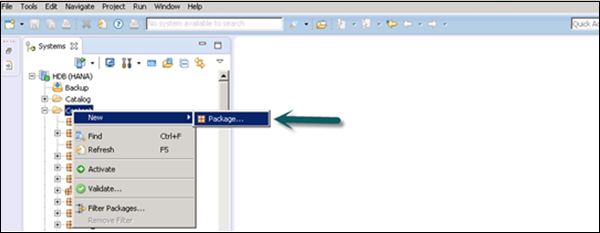
Sie können ein Unterpaket auch unter einem Paket erstellen, indem Sie mit der rechten Maustaste auf den Paketnamen klicken. Wenn wir mit der rechten Maustaste auf das Paket klicken, erhalten wir 7 Optionen. Wir können HANA-Ansichten, Attributansichten, analytische Ansichten und Berechnungsansichten unter einem Paket erstellen.
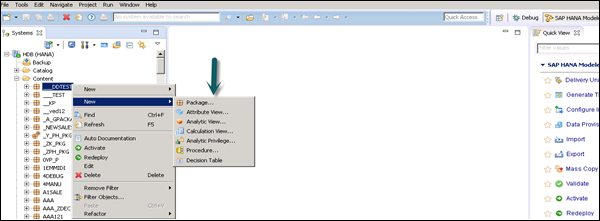
Sie können auch eine Entscheidungstabelle erstellen, eine Analyseberechtigung definieren und Prozeduren in einem Paket erstellen.
Wenn Sie mit der rechten Maustaste auf Paket klicken und auf Neu klicken, können Sie auch Unterpakete in einem Paket erstellen. Sie müssen beim Erstellen eines Pakets den Paketnamen und die Beschreibung eingeben.
SAP HANA - Attributansicht
Attributansichten in SAP HANA Modeling werden oben in Dimensionstabellen erstellt. Sie werden zum Verknüpfen von Dimensionstabellen oder anderen Attributansichten verwendet.
Sie können auch eine neue Attributansicht aus bereits vorhandenen Attributansichten in andere Pakete kopieren, ohne dass Sie die Ansichtsattribute ändern können.
Im Folgenden sind einige Merkmale einer Attributansicht in SAP HANA aufgeführt:
Attributansichten in HANA werden zum Verknüpfen von Dimensionstabellen oder anderen Attributansichten verwendet.
Attributansichten werden in Analyse- und Berechnungsansichten zur Analyse verwendet, um die Stammdaten zu übergeben.
Sie ähneln den Merkmalen in BM und enthalten Stammdaten.
Attributansichten werden zur Leistungsoptimierung in großen Dimensionstabellen verwendet. Sie können die Anzahl der Attribute in einer Attributansicht begrenzen, die für Berichts- und Analysezwecke weiter verwendet werden.
Attributansichten werden verwendet, um Stammdaten zu modellieren, um einen Kontext zu erhalten.
Erstellen Sie eine Attributansicht
Wählen Sie den Paketnamen aus, unter dem Sie eine Attributansicht erstellen möchten. Klicken Sie mit der rechten Maustaste auf Paket → Gehen Sie zu Neu → Attributansicht.
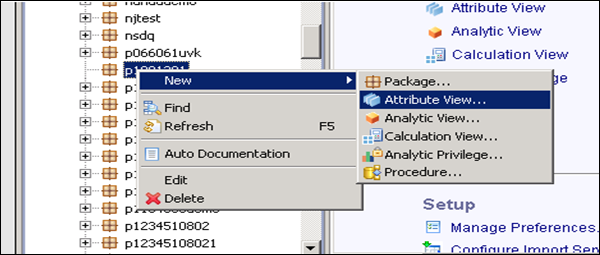
Wenn Sie auf Attributansicht klicken, wird ein neues Fenster geöffnet. Geben Sie den Namen und die Beschreibung der Attributansicht ein. Wählen Sie dann in der Dropdown-Liste Ansichtstyp und Untertyp aus. Im Subtyp gibt es drei Arten von Attributansichten: Standard, Zeit und Abgeleitet.
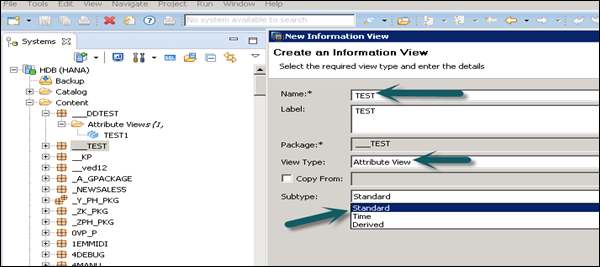
Die Attributansicht des Zeituntertyps ist ein spezieller Typ der Attributansicht, mit der Data Foundation eine Zeitdimension hinzugefügt wird. Wenn Sie den Attributnamen, den Typ und den Untertyp eingeben und auf Fertig stellen klicken, werden drei Arbeitsbereiche geöffnet.
Scenario pane das hat Data Foundation und Semantic Layer.
Details pane Zeigt das Attribut aller zu Data Foundation hinzugefügten Tabellen und die Verknüpfung zwischen ihnen an.
Output pane Hier können wir Attribute aus dem Detailbereich hinzufügen, um sie im Bericht zu filtern.
Sie können Data Foundation Objekte hinzufügen, indem Sie auf das Pluszeichen neben Data Foundation klicken. Sie können im Szenariobereich mehrere Dimensionstabellen und Attributansichten hinzufügen und diese mit einem Primärschlüssel verknüpfen.
Wenn Sie in Data Foundation auf Objekt hinzufügen klicken, wird eine Suchleiste angezeigt, in der Sie dem Szenariobereich Dimensionstabellen und Attributansichten hinzufügen können. Sobald Tabellen oder Attributansichten zu Data Foundation hinzugefügt wurden, können sie mithilfe eines Primärschlüssels im Detailbereich verknüpft werden (siehe folgenden Screenshot).
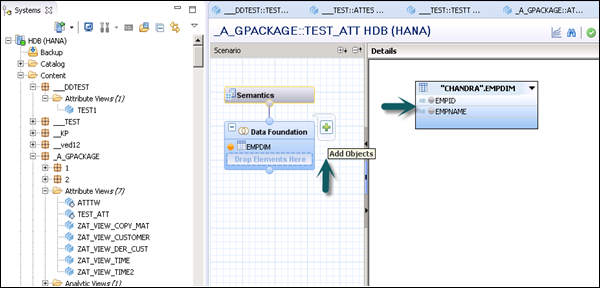
Wählen Sie nach Abschluss des Joins im Detailbereich mehrere Attribute aus, klicken Sie mit der rechten Maustaste und wählen Sie Zur Ausgabe hinzufügen.
Alle Spalten werden dem Ausgabebereich hinzugefügt. Klicken Sie auf die Option Aktivieren und Sie erhalten eine Bestätigungsmeldung im Auftragsprotokoll.
Jetzt können Sie mit der rechten Maustaste auf die Attributansicht klicken und zur Datenvorschau wechseln.
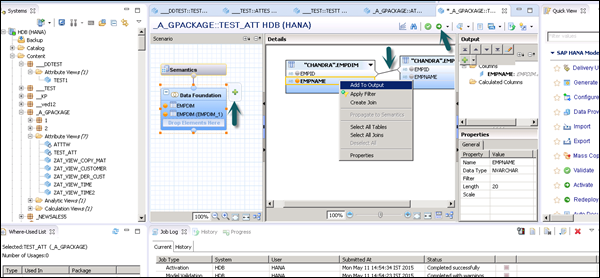
Note- Wenn eine Ansicht nicht aktiviert ist, ist sie mit einer Raute markiert. Sobald Sie es aktivieren, verschwindet dieser Diamant, was bestätigt, dass die Ansicht erfolgreich aktiviert wurde.
Sobald Sie auf Datenvorschau klicken, werden alle Attribute angezeigt, die dem Ausgabebereich unter Verfügbare Objekte hinzugefügt wurden.
Sie können mit der rechten Maustaste klicken und zur Beschriftungs- und Werteachse hinzufügen oder die Objekte einfach wie im folgenden Screenshot gezeigt ziehen.

SAP HANA - Analytische Ansicht
Die analytische Ansicht hat die Form eines Sternschemas, bei dem eine Faktentabelle mit mehreren Dimensionstabellen verknüpft wird. In analytischen Ansichten wird die tatsächliche Leistung von SAP HANA verwendet, um komplexe Berechnungen und Aggregatfunktionen durchzuführen, indem die Tabellen in Form eines Sternschemas verknüpft und Sternschemaabfragen ausgeführt werden. Im Folgenden finden Sie einige Eigenschaften von SAP HANA Analytic View:
Analytische Ansichten werden verwendet, um komplexe Berechnungen und Aggregatfunktionen wie Summe, Anzahl, Min, Max usw. durchzuführen.
Analytische Ansichten dienen zum Ausführen von Startschemaabfragen.
Jede Analyseansicht verfügt über eine Faktentabelle, die von mehreren Dimensionstabellen umgeben ist. Die Faktentabelle enthält einen Primärschlüssel für jede Dimensionstabelle und Kennzahlen.
Analytische Ansichten ähneln Info-Objekten und Info-Sets von SAP BW.
Erstellen Sie eine analytische Ansicht
Wählen Sie den Paketnamen aus, unter dem Sie eine analytische Ansicht erstellen möchten. Klicken Sie mit der rechten Maustaste auf Paket → Gehen Sie zu Neu → Analytische Ansicht. Wenn Sie auf eine Analyseansicht klicken, wird ein neues Fenster geöffnet. Geben Sie den Namen und die Beschreibung der Ansicht ein. Wählen Sie in der Dropdown-Liste den Ansichtstyp aus und klicken Sie auf Fertig stellen.
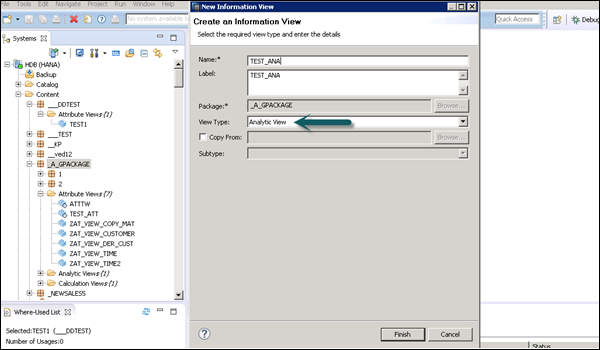
Wenn Sie auf Fertig stellen klicken, wird eine Analyseansicht mit Data Foundation und Star Join-Option angezeigt.
Klicken Sie auf Data Foundation, um Dimensions- und Faktentabellen hinzuzufügen. Klicken Sie auf Star Join, um Attributansichten hinzuzufügen.
Fügen Sie der Data Foundation Dimensions- und Faktentabellen mit dem Pluszeichen „+“ hinzu. Im folgenden Beispiel wurden dem Detailbereich 3 Dimensionstabellen DIM_CUSTOMER, DIM_PRODUCT, DIM_REGION und 1 Faktentabelle FCT_SALES hinzugefügt. Das Verknüpfen der Dimensionstabelle mit der Faktentabelle mithilfe von Primärschlüsseln wird in der Faktentabelle gespeichert.
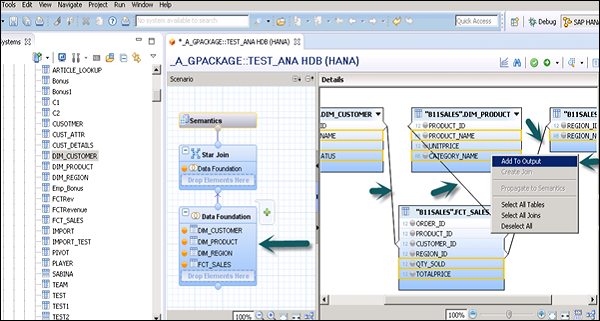
Wählen Sie Attribute aus der Tabelle Dimension und Fakt aus, um sie dem Ausgabebereich hinzuzufügen, wie im obigen Screenshot gezeigt. Ändern Sie nun den Datentyp von Fakten aus der Faktentabelle in Kennzahlen.
Klicken Sie auf die Ebene Semantik, wählen Sie Fakten aus und klicken Sie auf das Kennzahlenzeichen, wie im folgenden Screenshot gezeigt, um den Datentyp in Kennzahlen zu ändern und die Ansicht zu aktivieren.
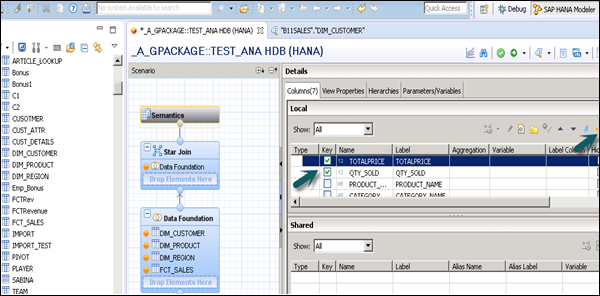
Sobald Sie die Ansicht aktivieren und auf Datenvorschau klicken, werden alle Attribute und Kennzahlen unter der Liste der verfügbaren Objekte hinzugefügt. Fügen Sie der Beschriftungsachse Attribute hinzu und messen Sie sie zu Analysezwecken auf der Werteachse.
Es besteht die Möglichkeit, verschiedene Arten von Diagrammen und Grafiken auszuwählen.
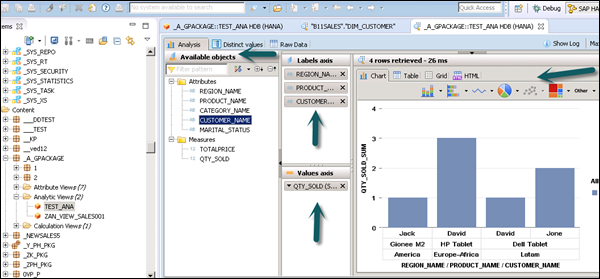
SAP HANA - Berechnungsansicht
Die Berechnungsansicht wird verwendet, um andere Analyse-, Attribut- und andere Berechnungsansichten und Basisspaltentabellen zu verwenden. Diese werden verwendet, um komplexe Berechnungen durchzuführen, die mit anderen Arten von Ansichten nicht möglich sind. Im Folgenden sind einige Merkmale der Berechnungsansicht aufgeführt:
Die Berechnungsansicht wird verwendet, um Analyse-, Attribut- und andere Berechnungsansichten zu verwenden.
Sie werden verwendet, um komplexe Berechnungen durchzuführen, die mit anderen Ansichten nicht möglich sind.
Es gibt zwei Möglichkeiten, Berechnungsansichten zu erstellen: SQL Editor oder Grafikeditor.
Integrierte Knoten für Union, Join, Projektion und Aggregation.
Erstellen Sie eine Berechnungsansicht
Wählen Sie den Paketnamen, unter dem Sie eine Berechnungsansicht erstellen möchten. Klicken Sie mit der rechten Maustaste auf Paket → Neu → Berechnungsansicht. Wenn Sie auf Berechnungsansicht klicken, wird ein neues Fenster geöffnet.
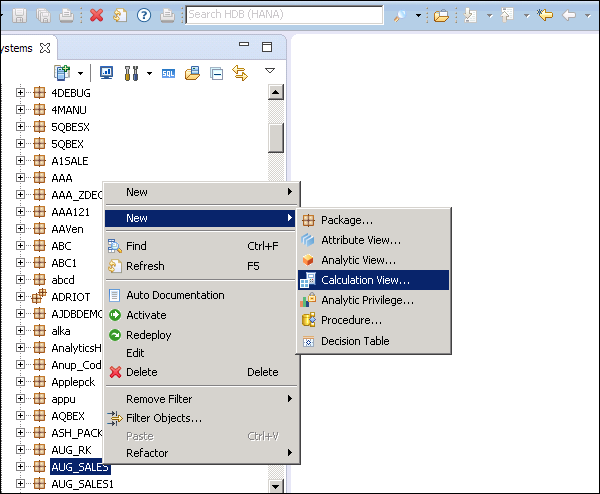
Geben Sie den Namen der Ansicht und die Beschreibung ein und wählen Sie den Ansichtstyp als Berechnungsansicht, Subtyp Standard oder Zeit (dies ist eine spezielle Art von Ansicht, die eine Zeitdimension hinzufügt). Sie können zwei Arten der Berechnungsansicht verwenden: Grafik- und SQL-Skript.
Graphical Calculation Views- Es verfügt über Standardknoten wie Aggregation, Projektion, Join und Union. Es wird verwendet, um andere Attribut-, Analyse- und andere Berechnungsansichten zu verwenden.
SQL Script based Calculation Views - Es ist in SQL-Skripten geschrieben, die auf SQL-Befehlen oder von HANA definierten Funktionen basieren.
Data Category- Cube, in diesem Standardknoten ist Aggregation. Sie können Sternverknüpfung mit Würfeldimension auswählen. Dimension, in diesem Standardknoten ist Projektion.
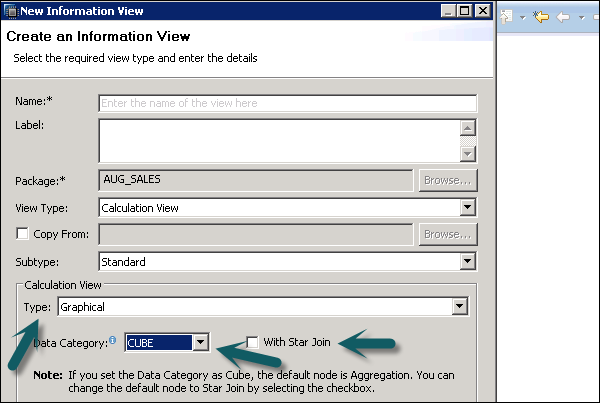
Weitere Informationen zur nativen HANA-Modellierung finden Sie in unserem SAP HANA Tutorial .
BI-Objekte sind in mehrere BI-Inhaltsbereiche unterteilt, damit sie effizient verwendet werden können. Dies umfasst den Inhaltsbereich aller Schlüsselmodule in einer Organisation - SCM, CRM, HR, Finanzmanagement, Produktlebenszyklus, Branchenlösungen, Nicht-SAP-Datenquellen usw.
Sternschema und erweitertes Sternschema
Im erweiterten Sternschema sind Faktentabellen mit den Dimensionstabellen und die Dimensionstabelle mit der SID-Tabelle verbunden. Die SID-Tabelle ist mit den Stammdatentabellen verbunden. Im erweiterten Sternschema befinden sich Fakten- und Dimensionstabellen im Cube. SID-Tabellen befinden sich jedoch außerhalb des Cubes. Wenn Sie die Transaktionsdaten in den Info-Cube laden, werden Dim-IDs basierend auf SIDs generiert und diese Dim-IDs werden in den Faktentabellen verwendet.
In Extended Star Schema kann eine Faktentabelle eine Verbindung zu 16 Dimensionstabellen herstellen, und jeder Dimensionstabelle werden maximal 248 SID-Tabellen zugewiesen. SID-Tabellen werden auch als Merkmale bezeichnet. Jedes Merkmal kann Stammdatentabellen wie ATTR, Text usw. enthalten.
ATTR - Hier werden alle Attributdaten gespeichert.
Text - Es wird verwendet, um Beschreibungen in mehreren Sprachen zu speichern.
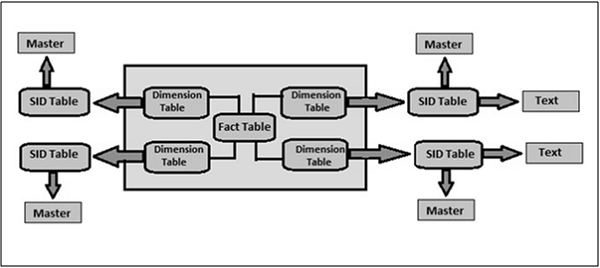
InfoArea und InfoObjects
InfoObjects werden als kleinste Einheit in SAP BI bezeichnet und in InfoProvidern, DSOs, Multi-Providern usw. verwendet. Jeder InfoProvider enthält mehrere InfoObjects.
InfoObjects werden in Berichten verwendet, um die gespeicherten Daten zu analysieren und Entscheidungsträgern Informationen bereitzustellen. InfoObjects können in folgende Kategorien eingeteilt werden:
- Merkmale wie Kunde, Produkt usw.
- Einheiten wie verkaufte Menge, Währung usw.
- Kennzahlen wie Gesamtumsatz, Gewinn usw.
- Zeitmerkmale wie Jahr, Quartal usw.
InfoObjects werden im InfoObject-Katalog erstellt. Möglicherweise kann ein InfoObject einem anderen Info-Katalog zugeordnet werden.
InfoAreaIn SAP BI werden ähnliche Objekttypen zusammengefasst. InfoArea wird zum Verwalten von InfoCubes und InfoObjects verwendet. Jedes InfoObject befindet sich in einer InfoArea und Sie können es in einem Ordner definieren, in dem ähnliche Dateien zusammengehalten werden.
Verwandlungsprozess
Der Transformationsprozess wird verwendet, um Datenkonsolidierung, Bereinigung und Datenintegration durchzuführen. Wenn Daten von einem BI-Objekt in ein anderes BI-Objekt geladen werden, wird die Transformation auf die Daten angewendet. Die Transformation wird verwendet, um ein Quellfeld in das Zielobjektformat zu konvertieren.
SAP BW kann auf verschiedenen Datenbanken wie Oracle, SQL Server, HANA oder einer anderen Datenbank ausgeführt werden. Wenn SAP BW von HANA unterstützt wird, können Sie SAP NetWeaver einchecken - Version von NW und Datenbank, auf der es installiert ist.
Überprüfen Sie, auf welcher Datenbank das BW-System installiert ist und in welcher Version
Gehen Sie auf dem HANA SAP-System zu BI und melden Sie sich an.
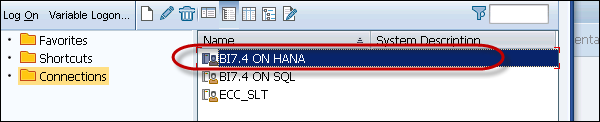
Klicken Sie auf System → Status, um die SAP NetWeaver-Version und die Datenbank zu überprüfen, in der sie installiert ist.
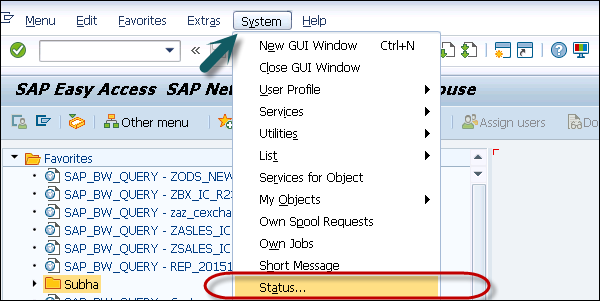
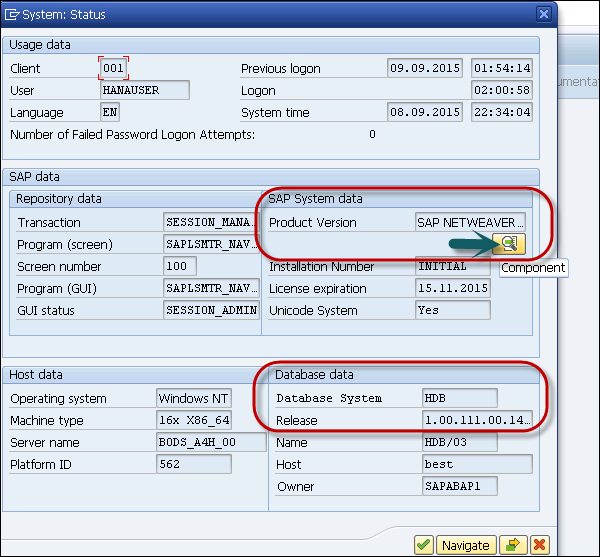
Klicken Sie auf die Lupe, um die Version des SAP NetWeaver-Systems zu überprüfen. Sie können die Datenbankversion - HDB Release 1.0 SPS 11 sehen.
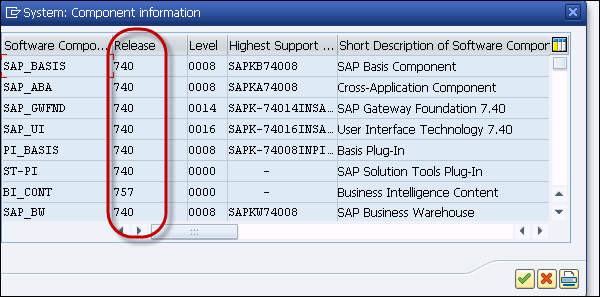
Sie können BW-Modellierungstools auf Ihrem System installieren - SAP GUI, SAP HANA Studio. Zum Installieren von BW-Modellierungswerkzeugen benötigen Sie die folgenden Komponenten:
Betriebssystem Windows 7 oder Windows 8 oder Apple Mac OS X 10.8 oder höher oder Linux-Distribution.
Internet Explorer 7.0 oder höher oder Firefox 4.0 oder höher muss installiert sein.
SAP GUI für Windows 7.3 oder SAP GUI für Windows 7.4 muss auf Ihrem lokalen Laufwerk installiert sein. Sie können dies vom SAP Marketplace herunterladen.
Für die Kommunikation mit dem Backend-System müssen Microsoft Runtime-DLLs VS2010 (für Windows) auf Ihrem lokalen System installiert sein.
SAP HANA Studio (32-Bit oder 64-Bit für Windows) SP08 oder höher.
Erstellen Sie ein neues BW-Projekt in HANA Studio
Öffnen Sie SAP HANA Studio und erstellen Sie ein neues Projekt. Gehen Sie zu Windows → Perspektive öffnen → Andere.
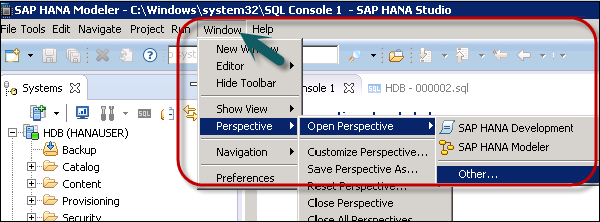
Wählen Sie BW-Modellierung → Klicken Sie auf OK, wie im folgenden Screenshot gezeigt.
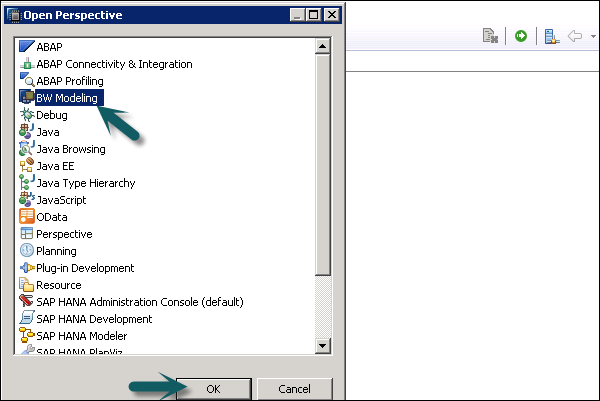
Gehen Sie anschließend zu Datei → Neu → Projekt.
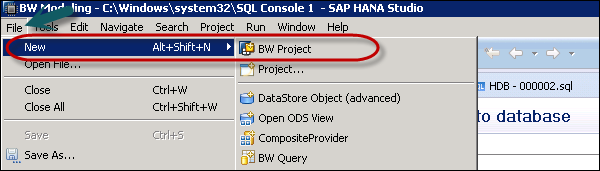
Wählen Sie im nächsten Fenster SAP-Verbindung. Sie können eine vorhandene Verbindung auswählen oder eine Verbindung manuell definieren, um eine neue Verbindung hinzuzufügen.
Systemverbindungen werden in der SAP-Anmeldung gepflegt. OK klicken.
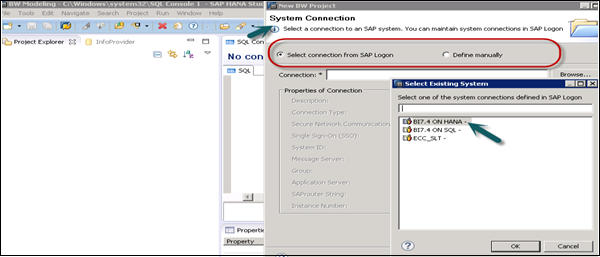
Geben Sie im nächsten Bildschirm, wie im folgenden Screenshot gezeigt, Client, Benutzername und Passwort ein. Weiter klicken.

Sie können den Projektnamen eingeben und auf Fertig stellen klicken.
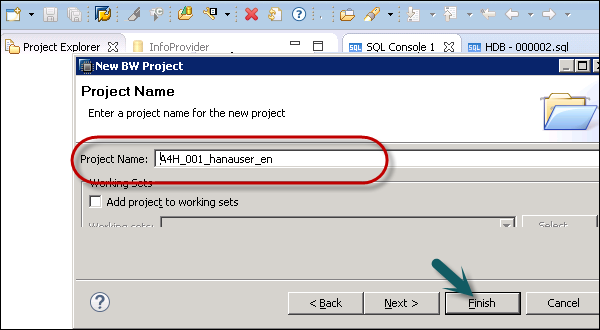
Klicken Sie nun mit der rechten Maustaste auf Ihren neuen Stammprojektordner und wählen Sie SAP HANA System anhängen. Wählen Sie das vorkonfigurierte HANA-System HDB und klicken Sie auf Fertig stellen.
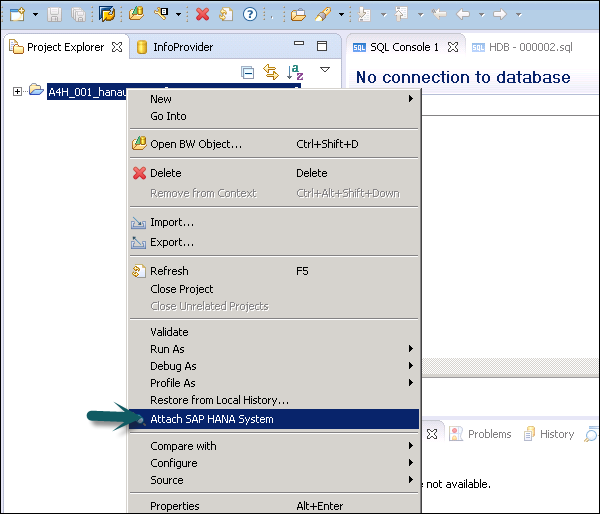
Es kann nur ein verbundenes SAP-HANA-System angeschlossen werden. Wählen Sie HANA-System → Fertig stellen.
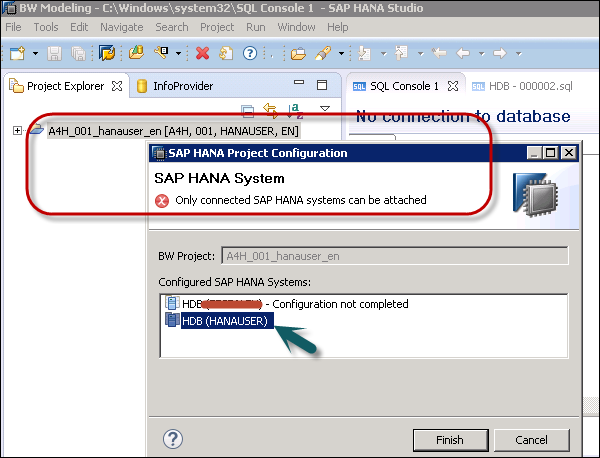
Um eine BW-Abfrage in Ihrem InfoCube zu definieren, wählen Sie den InfoCube in der BW-Modellierungsperspektive aus, klicken Sie mit der rechten Maustaste und klicken Sie auf Neu → BW-Abfrage, und wählen Sie den InfoProvider aus.
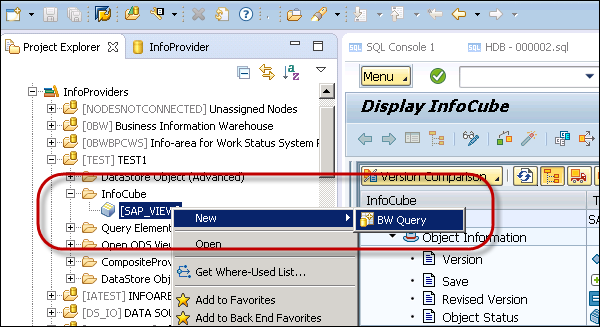
Geben Sie den Namen und die Beschreibung ein und klicken Sie auf Fertig stellen. So können Sie eine BW-Abfrage hinzufügen.
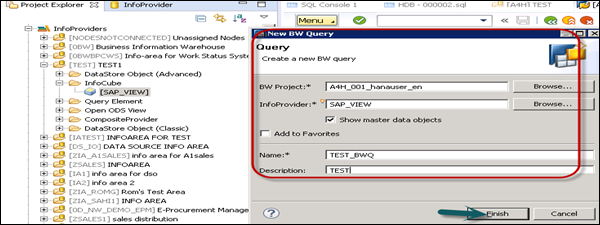
Sie können verschiedene Funktionen in der BW-Abfrage anwenden. Sie können Filter anwenden, lokale Formeln für die Berechnung definieren usw.

Klicken Sie zum Speichern einer BW-Abfrage auf das Speichersymbol.

Klicken Sie in HANA Studio auf die Vorschau Ihrer BW-Berichterstellung, um eine Vorschau Ihrer BW-Abfrage anzuzeigen.

Wenn Sie die Migration des BW-Systems zu HANA planen, müssen Sie verschiedene Überprüfungen durchführen, die für eine erfolgreiche Migration hilfreich sind. Sie können auf verschiedene SAP-Hinweise verweisen, die im Launchpad des SAP-Supports verfügbar sind.
https://launchpad.support.sap.com/#/notes/
Vor der Migration müssen Sie eine Machbarkeitsprüfung durchführen, um den Ladevorgang zu verstehen und Leistungsverbesserungen festzustellen. Da für SAP HANA Unicode erforderlich ist, müssen Sie eine Unicode-Konvertierung durchführen, wenn Sie ein Nicht-Unicode-System haben, oder Sie können die Unicode-Konvertierung auch als Teil der Migration planen.
Um eine Datenbankmigration durchzuführen, müssen Sie eine Hardwareprüfung durchführen. Um das BW-System auf HANA zu migrieren, müssen Sie die Hardware-Dimensionierung durchführen. Dies kann mithilfe von report / SDF / HANA_BW_SIZING durchgeführt werden.
Um auf das vollständige Checklisten-Tool zuzugreifen, können Sie sich beziehen SAP Note: 1729988auf support.sap.com. Suchen Sie einen Knowledge Base-Artikel.
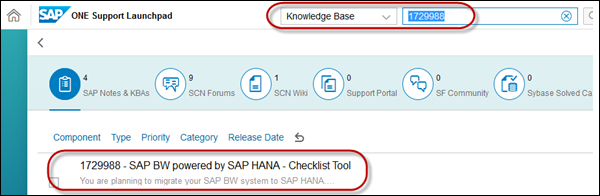
Dieses Tool automatisiert die Überprüfung von Best-Practice-Richtlinien für Vorgänge und Voraussetzungen für die Migration einer vorhandenen SAP-BW-Bereitstellung auf die SAP-HANA-Plattform.
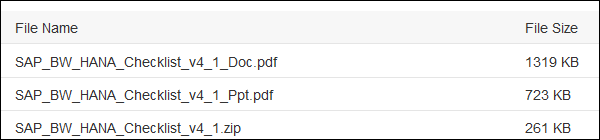
Sie können auch die anderen K-Base-SAP-Hinweise überprüfen, dh auf die in diesem SAP-Hinweis verwiesen wird, wie im folgenden Screenshot gezeigt.
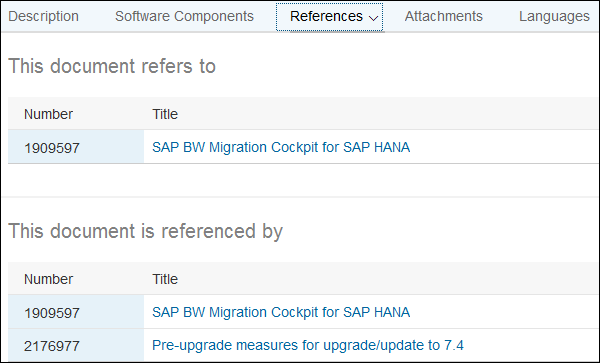
Probleme während der Migration
Während der Durchführung der SAP-HANA-Migration können verschiedene Arten von Fehlern auftreten. Im Folgenden finden Sie einige SAP-Hinweise, auf die Sie während des Migrationsprozesses verweisen können:
SAP Note 1846872 - Von HANA gemeldeter Fehler "Kein Speicherplatz mehr auf dem Gerät"
SAP Note 1787489 - SAP HANA Database: Leistungsverfolgung
SAP Note 1786918 - Erforderliche Informationen zur Untersuchung des hohen Speicherverbrauchs
SAP Note 1747042 - Bereitstellung des Supportzugriffs auf die HANA-Datenbankinstanz
SAP Note 1740136 - SAP HANA: Eine falsche Mount-Option kann zu einer beschädigten Persistenz führen
SAP Note 1897157 - Installation oder Upgrade fehlgeschlagen aufgrund eines HDBNSUTIL-Fehlers
SAP Note 1894412 - Absturz des SAP HANA-Nameservers nach dem Upgrade der Revision
SAP Note 1634848 - SAP HANA-Datenbankdienstverbindungen
SAP Note 1592925 - SAP HANA Studio Serviceverbindung
Um die Migration des SAP-BW-Systems zu HANA durchzuführen, können Sie die folgenden Migrationstools verwenden:
Software Provisioning Manager
Mit Software Provisioning Manager können Sie verschiedene Bereitstellungsaufgaben ausführen und eine breite Palette von Plattformen mit unterschiedlichen Produktionen abdecken. Mit Software Provisioning Manager können Sie eine eigenständige Engine einrichten, Systeme migrieren oder ein NetWeaver-System kopieren.
Software Provisioning Manager 1.0 unterstützt die folgenden Bereitstellungsszenarien für SAP-Systeme, die auf SAP NetWeaver basieren:
- Installation neuer Systeme, Instanzen und eigenständiger Engines
- Systemkopie vorhandener Systeme
- Transformation von Systemen wie über System Rename und Dual-Stack Split
- Löschen von Systemen, Instanzen und eigenständigen Engines
Software Provisioning Manager 1.0 unterstützt die folgenden darauf basierenden SAP NetWeaver-Releases, SAP Business Suite-Produkte und SAP Solution Manager-Releases.
Sie können die neueste Version von der folgenden URL erhalten: https://help.sap.com/sltoolset
1680045 - Release Note for Software Provisioning Manager 1.0 SP17
SAP BW Migration Cockpit für SAP HANA
Mit diesem Tool erhalten Sie einen einfachen Zugriff auf die am häufigsten verwendeten und nützlichsten Tools, um Ihre SAP-BW-Systeme auf SAP HANA zu migrieren und zu optimieren.
Das SAP BW Migration Cockpit für SAP HANA kombiniert mehrere Tools, um die Migration einer vorhandenen SAP BW-Bereitstellung auf die SAP HANA-Plattform reibungslos und einfach durchzuführen.
Um das Cockpit zu verwenden, installieren Sie das ABAP-Programm und führen Sie es aus. Um die Funktion Nach Updates suchen verwenden zu können, müssen Sie möglicherweise die Proxy-Einstellungen in den Zeilen 21 und 22 des Codes beibehalten.
Program: ZBW_HANA_MIGRATION_COCKPIT
Dieses Tool kann mit SAP BW Release 3.5 oder höher verwendet werden.
Informationen zum Abrufen des Tools finden Sie im SAP-Hinweis 1909597 - SAP BW Migration Cockpit für SAP HANA.
Gehen Sie zur Registerkarte Anhang und Sie können die Zip-Datei herunterladen.
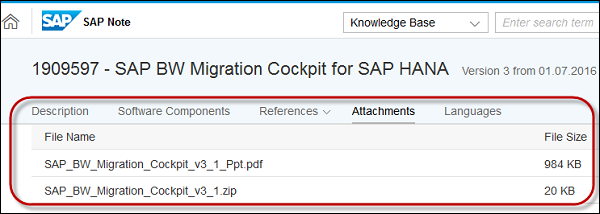
Falls eines der Tools auf Ihrem lokalen System nicht verfügbar ist, können Sie auf die Registerkarte Dokumentation zugreifen und auf die Online-Hilfe und die verfügbaren SAP-Hinweise zugreifen.
Dieser SAP-Hinweis wird verwiesen von -
| Nummer | Titel |
|---|---|
| 1729988 | SAP BW unterstützt von SAP HANA - Checklist Tool |
| 1736976 | Größenbericht für BW auf HANA |
| 1908367 | SAP BW Transformation Finder |
| 1847431 | SAP BW ABAP Routine Analyzer |
Datenmigrationsoption von SUM
Die Datenmigrationsoption (DMO) unter Software Update Manager (SUM) vereinfacht die Unicode-Konvertierung, Systemaktualisierung und Datenbankmigration in einem Tool.
SAP Note 2257362 - Database Migration Option (DMO) of SUM 1.0 SP17
Für die Datenbankmigration mit DMO ist SAP HANA Version 8.5 oder höher erforderlich. Zieldatenbank SAP HANA hängt von der Quellendatenbank mit unterschiedlichen Anforderungen ab, um ein Upgrade durchzuführen.
| Quelldatenbank | Anforderungen / Einschränkungen |
|---|---|
| Orakel | Oracle Version 11.2 oder höher |
| MaxDB | MaxDB 7.7: Version 7.7.07.47 oder höher MaxDB 7.8: Version 7.8.02.028 oder höher MaxDB 7.9 oder höher: Keine Einschränkung Zielfreigabe SAP_BASIS 740 SP11 wird nicht unterstützt |
| MS SQL | MS SQL 2005 (auf Anfrage erhältlich) oder eine höhere Version Die Quellversion von SAP muss auf SAP_BASIS 700 oder höher basieren |
| DB2 (DB2 für z / OS) | Die Zielversion von SAP_BASIS ist 740 SP12 oder höher |
| DB4 (DB2 für i) | Die SAP-Quellversion muss auf SAP_BASIS 700 oder höher basieren DB4 i7.1 oder höher Die SAP-Zielversion muss auf SAP_BASIS 740 SP10 oder höher basieren |
| DB6 (DB2 für Linux, UNIX und Windows) | DB6 Version 09.01.0000 oder höher, wenn das Ziel-Release SAP_BASIS niedriger als 740 SP8 ist DB6 Version 09.7 FP5 oder höher, wenn das Ziel-Release von SAP_BASIS 740 SP8 oder höher ist |
| SAP HANA | SAP HANA als Quellendatenbank wird nicht unterstützt |
| SAFT | SAP ASE Version 16.0 SP02 Patch Level 02 oder höher, wenn die Zielversion von SAP_BASIS 750 oder höher ist Laut PAM, wenn die Zielfreigabe von SAP_BASIS unter 750 liegt |
Wenn Ihr SAP-BW-System in einer HANA-Datenbank ausgeführt wird, sind die Kosten für das Speichern aller Daten im HANA-Speicher hoch. Außerdem werden nicht alle Daten aus dem SAP BW in der HANA-Datenbank benötigt, und nur 30-40% der Daten aus dem BW werden aktiv für die Berichterstellung und den Betrieb benötigt. Diese Daten sollten nur für HANA-In-Memory-Funktionen verwendet werden.
SAP BW on HANA bietet eine Einstellung für aktive und nicht aktive Daten, damit Sie die niedrigeren Gesamtbetriebskosten verwalten können. Die Daten können je nach Datentemperatur in die folgenden 3 Kategorien eingeteilt werden:
Heiße Daten
In diesem Bereich werden alle Daten unter heißen Daten in der speicherinternen HANA-Datenbank gespeichert und stehen für Berichte und Vorgänge zur Verfügung. In SAP BW sind dies InfoCubes und DSOs, die unter Hot Data fallen, da sie häufig für Berichte und Vorgänge verwendet werden.
Diese Daten werden häufig verwendet und gehören in der Regel zu den letzten zwei bis drei Jahren. Daher müssen diese Daten als echte heiße Daten gespeichert und in die In-Memory-Datenbank gestellt werden, um die beste Leistung für Berichtszwecke zu erzielen.
Im Folgenden sind die wichtigsten Eigenschaften von Hot Data aufgeführt:
Access - Sehr häufig, alle paar Sekunden oder Minuten
Response - Schneller Zugriff, hohe Leistung
Data Type - Daten von InfoCubes, Standard-DSOs, offenen DSOs und allen Stammdaten
Kalte Daten
Kalte Daten werden als archivierte Daten betrachtet, auf die nur selten zugegriffen wird, und alle Daten werden in einer sekundären Datenbank gespeichert. In SAP BW enthalten Standard-DSOs und InfoCubes die Daten für Operationen und Berichterstellung. Im Normalfall wird jedoch häufig nur auf die Daten der letzten Jahre zugegriffen, um Berichte zu erstellen. Daten, die älter als 3 Jahre sind, können normalerweise in einem niedrigeren TCO-Plan gespeichert werden, da nur selten darauf zugegriffen wird.
Im Folgenden sind die wichtigsten Eigenschaften von kalten Daten aufgeführt:
Access - Daten, die älter als 3 Jahre sind und auf die nur selten für Berichte und Vorgänge zugegriffen wird.
Response - Langsamer im Vergleich zu heißen und warmen Daten.
Data Type - Ältere Daten von InfoCubes und Standard-DSOs.
Warme Daten
Warme Daten sind die Daten, die im Festplattenspeicher der HANA-Datenbank gespeichert sind und jederzeit für den Zugriff verfügbar sind. Auf diese Weise können Sie effizient auf weniger aktuelle Daten in der HANA-Datenbank zugreifen.
Diese Daten stehen zum Lesen, Schreiben und Einfügen zur Verfügung und bieten niedrigere Gesamtbetriebskosten.
Unter warmen Daten gibt es zwei Arten von Daten:
- Nicht aktive Daten
- Aktive / dynamische Schichtung
Nicht aktive Daten
Dieser Datentyp wird auf PSOs (Persistence Staging Area) und schreiboptimierte (W / O) DSOs angewendet. In SAP BW werden PSAs und W / O-DSOs als Objekt mit niedriger Priorität betrachtet, und bei Speichermangel werden nicht aktive Daten zuerst aus dem Speicher entfernt.
Im Folgenden sind die wichtigsten Eigenschaften nicht aktiver Daten aufgeführt:
Access- Mittlere häufige Daten. Daten, auf die häufiger zugegriffen wird als auf kalte Daten.
Response- Die Antwort ist schnell, wenn sich alle Partitionen im Speicher befinden. Wenn die Daten in die Partition geladen werden sollen, hängt die Antwortzeit vom Datenvolumen ab.
Data Type - PSAs und W / O-DSOs
Note - Das nicht aktive Konzept ist seit SAP BW 7.3 SP8 verfügbar und kann zur effizienten Verwaltung des Speichers in der HANA-Datenbank verwendet werden.
Aktive / dynamische Einstufung
Beim dynamischen Tiering gibt es kein Konzept zum Verschieben von Daten von der Partition in einen Speicher mit niedrigen Gesamtbetriebskosten und umfasst einen integrierten Mechanismus für den Zugriff auf alle Daten mit optimaler Leistungszeit.
Alle Daten - PSAs und W / O-DSOs - werden auf der Festplatte gespeichert und sind für SAP BW 7.4 SP8 und HANA 1.0 SP9 oder höher verfügbar.
Im Folgenden sind die wichtigsten Eigenschaften von aktiven / dynamischen Tiering-Daten aufgeführt:
Access- Mittlere häufige Daten. Daten, auf die häufiger zugegriffen wird als auf kalte Daten.
Response - Etwas langsamer als heiße Daten
Data Type - Haftklebemassen, W / O-DSOs und erweiterte DSOs
Überwachen Sie das nicht aktive Datenkonzept im SAP BW-System
Aktiven / nicht aktiven Datenmonitor öffnen, ausführen Transaction Code: RSHDBMON oder Sie navigieren zu Administration Workbench → Administration → Monitore → Aktive / Nicht aktive Daten.
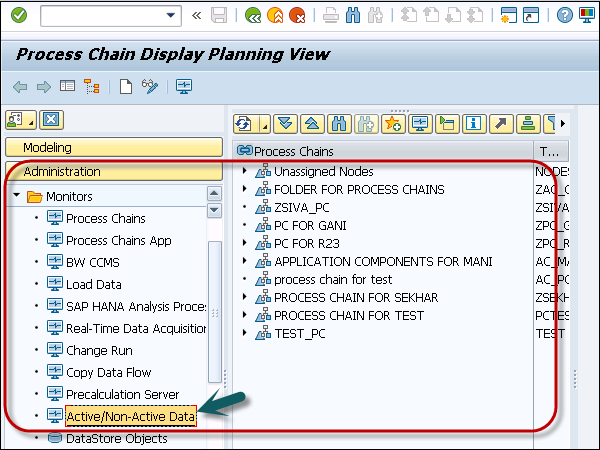
Klicken Sie anschließend auf die Detailansicht, um die Einstellungen für das frühzeitige Entladen zu überprüfen. Sie können die Einstellungen für das frühzeitige Entladen für die folgenden Objekte überprüfen:
- Standard-DSOs
- Ohne DSOs
- InfoCube
- Datenquelle
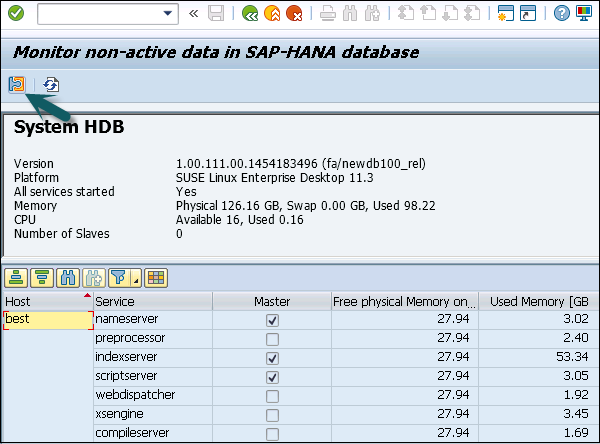
Wählen Sie aus der Datenauswahl die Datenquelle aus der Dropdown-Liste aus. Wählen Sie Objekt und klicken Sie auf Ausführen.
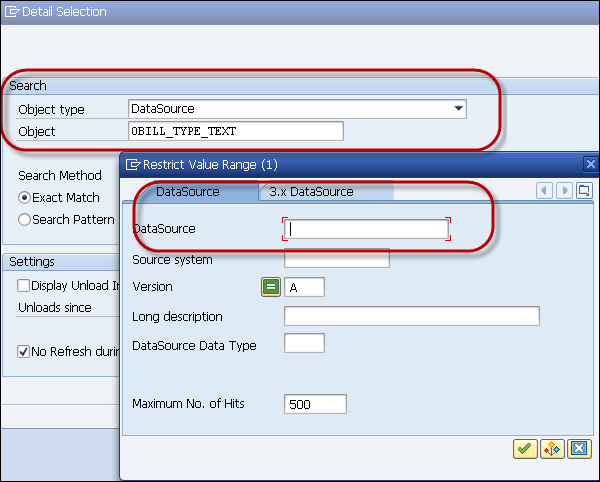
PSA-Tabellen und schreiboptimierte DSOs werden von SAP im BW standardmäßig als Warm markiert. Dies bedeutet, dass das Flag standardmäßig als aktiv gesetzt ist.
Dadurch können diese Tabellen mit höherer Priorität im Vergleich zu anderen Tabellen persistenter BW-InfoProvider aus dem Hauptspeicher entfernt werden. Sie können diese Einstellung mithilfe des Flags "Frühes Entladen" im Fenster anpassen, wie im folgenden Screenshot gezeigt.
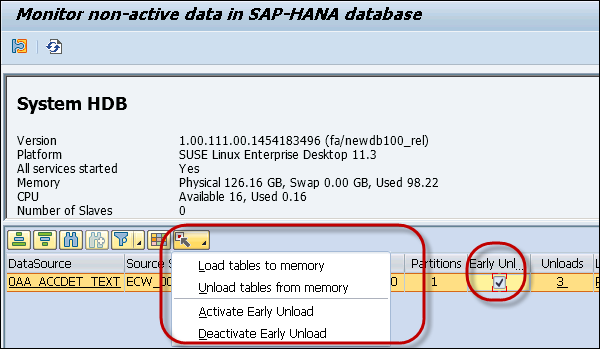
Wenn Sie SAP BW auf HANA verwenden, können Sie Ihre vorhandenen InfoCubes erstellen HANA Optimized InfoCubes. Wenn InfoCubes in die HANA-Datenbank verschoben werden, werden sie zu spaltenbasierten Tabellen und verhalten sich wie folgtBWA Indexed InfoCubes.
Bei Verwendung von SAP HANA-optimierten InfoCubes werden den Dimensionen Merkmale und Kennzahlen zugeordnet. Um die Systemleistung zu verbessern, werden in Faktentabellen Ersatz-IDs (SIDs) verwendet.
Wenn Sie Standard-InfoCubes in HANA-optimierte InfoCubes konvertieren, ändert sich das Layout zum Zeitpunkt der Konvertierung und muss manuell angepasst werden.
Sie können InfoCubes im BW-System anzeigen Transaction: LISTSCHEMA

Sie können Ihren InfoCube auswählen und die verschiedenen Dimensionstabellen überprüfen. InfoCube-Typ auswählen -
- Aggregierter Würfel
- Standard InfoCube
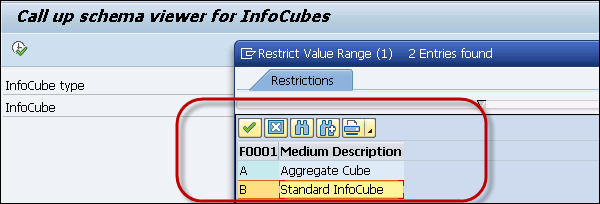
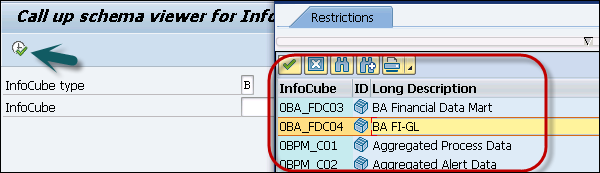
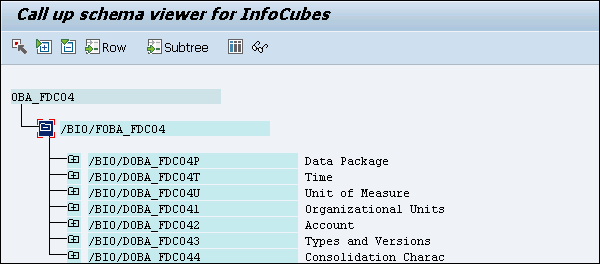
Es gibt zwei Möglichkeiten, Standard-InfoCube in HANA-optimierten InfoCube zu konvertieren.
Gehen Sie zu InfoCube und klicken Sie, um den Bearbeitungsbildschirm zu öffnen. Aktivieren Sie das Kontrollkästchen Konvertierung in SAP HANA optimiert. Sie können diese Eigenschaft auch unter InfoCube-Eigenschaften → Subtyp überprüfen. Öffnen Sie InfoCube und Sie können den Subtyp als HANA-optimierten InfoCube sehen.
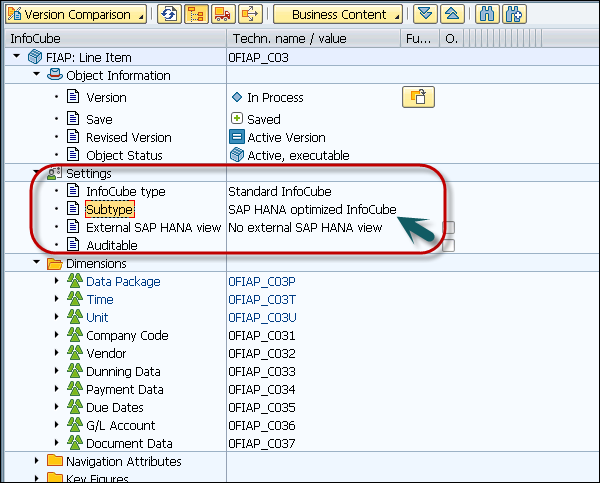
Sie können auch anrufen Transaction RSMIGRHANADBim BW-System. Diese Transaktion öffnet direkt den Bildschirm, um Objekte in HANA-optimierte Objekte zu konvertieren.

Sie können den Objekttyp auswählen und den Namen des Objekts eingeben. Im folgenden Bildschirm habe ich einen Standard-InfoCube ausgewählt, der in HANA Optimized InfoCube konvertiert werden soll.
Sie können auch eine Option auswählen, um die Protokolle nach der Konvertierung anzuzeigen.
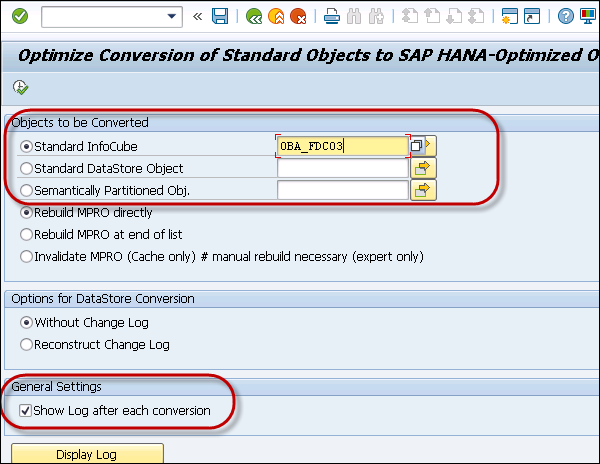
Wenn das ausgewählte Objekt bereits ein HANA-optimiertes Objekt ist oder die Konvertierung abgeschlossen ist, erhalten Sie die Meldung wie im folgenden Screenshot gezeigt.
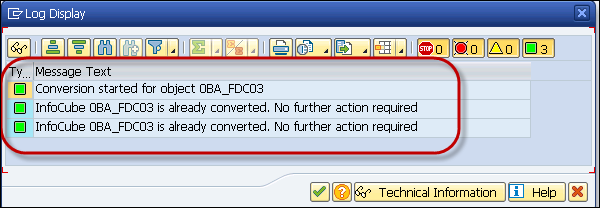
Zusammengesetzte Anbieter werden verwendet, um mehrere InfoProvider mithilfe von Join- oder Union-Vorgängen zu kombinieren. Wenn Sie SAP BW unter HANA verwenden, sollte einer der InfoProvider eine In-Memory-Datenbank verwenden, und die Daten in zusammengesetzten Anbietern können für die Berichterstellung und Analyse verwendet werden.
Wenn Sie SAP BW mit einer Nicht-HANA-Datenbank verwenden, ist BWA eine Voraussetzung für die Erstellung von Composite Providern. Der Hauptvorteil von Composite Providers besteht darin, dass Sie neue komplexe Geschäftsszenarien erstellen können, indem Sie InfoProviders mithilfe der Join-Operation kombinieren.
Erstellen Sie zusammengesetzte Anbieter
Sie können Composite Providers in der Administration Workbench mit erstellen Transaction: RSLIMOBW
Geben Sie im Bildschirm Composite Provider den Namen des Composite Providers ein (bis zu 10 Zeichen) und klicken Sie auf die Schaltfläche Erstellen.
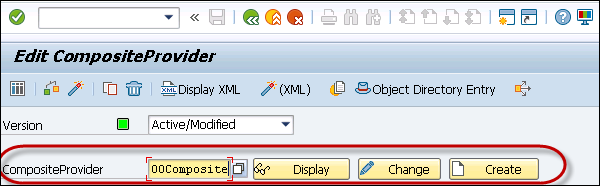
Die grafische Modellierungsumgebung wird angezeigt.
Sie können die erforderlichen InfoProvider (aus dem InfoProvider-Baum links auf dem Bildschirm) auf den Modellierungsbereich ziehen und dort ablegen.
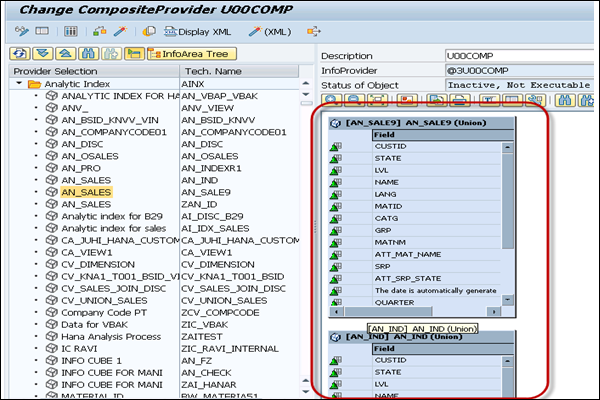
Wenn Sie die InfoProvider ziehen, können Sie den Bindungstyp "Union" oder "Join" definieren und auf "OK" klicken.

Als nächstes ziehen Sie die Felder aus den InfoProvidern → Composite Provider. Diese Zeilen zeigen die InfoProviders-Felder, die in Composite Provider verwendet werden. Wenn Sie die Datenbindung als Join verwenden, wird sie mit dem Namen Join gekennzeichnet.
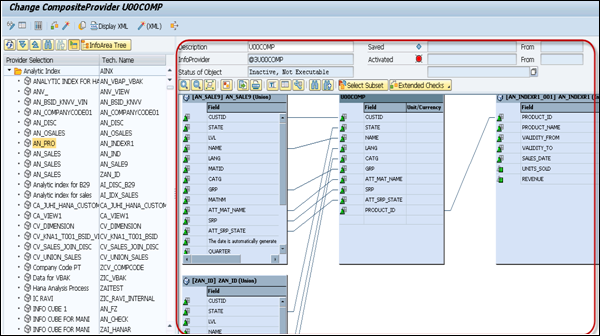
Sie können auch den Namen des Feldes ändern oder eine Beschreibung hinzufügen. Um den Feldnamen zu ändern, klicken Sie mit der rechten Maustaste auf den Feldnamen → Eigenschaft ändern → Ändern.
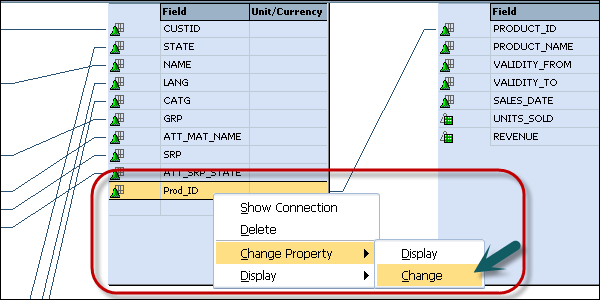
Sie können Kennzahlen auch eine Währung oder Einheit aus einem Merkmal zuweisen. Gehen Sie dazu zum Kontextmenü von Kennzahl → Eigenschaft ändern → Ändern.
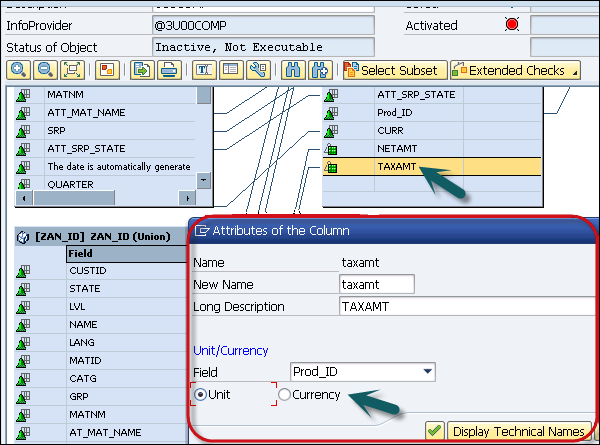
Sie können die XML-Struktur des zusammengesetzten Anbieters auch mithilfe der Option XML anzeigen anzeigen.
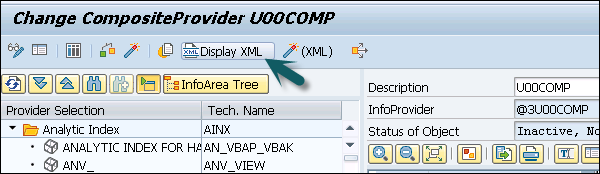
Der nächste Schritt ist die Aktivierung des CompositeProviders. Wenn der CompositeProvider aktiviert ist, werden die Daten im BW Accelerator oder in der SAP HANA-Datenbank gespeichert.
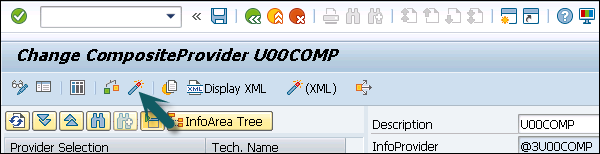
Sie können Composite Provider auch in SAP HANA Studio → BW-Modellierung erstellen.
Melden Sie sich mit Ihren BW-Anmeldeinformationen bei der BW-Modellierungsperspektive an und hängen Sie Ihr HANA-System über das Kontextmenü in Ihrem obersten Ordner auf Projektebene an. Wählen Sie dazu die Option HANA-System anhängen, ohne die Sie keine nativen SAP-HANA-Modelle in Ihr Composite aufnehmen können Anbieter.
Navigieren Sie unter BW-Projekt → Kontextmenü → Neu → Verbundanbieter zu InfoArea.
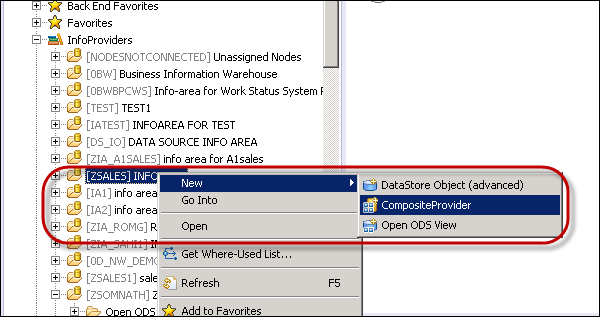
Geben Sie den Namen und die Beschreibung des Composite Providers ein. Klicken Sie auf Fertig stellen.
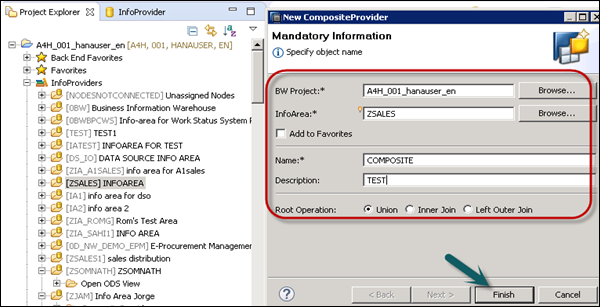
Im Editor sehen Sie die folgenden Registerkarten:
General - Zeigt die Eigenschaften von Composite Provider an.
Scenario- Auf dieser Registerkarte fügen Sie dem Composite Provider InfoProvider und HANA Views hinzu. Wechseln Sie zur Registerkarte "Szenario", und Sie sehen den Standardbindungstyp. Klicken Sie auf das Zeichen Hinzufügen.
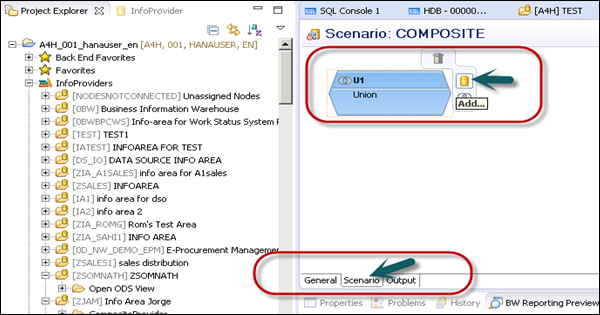
Wenn Sie auf das Zeichen Hinzufügen klicken, werden Sie aufgefordert, eine InfoProvider- oder HANA-Ansicht auszuwählen. Um eine Suche durchzuführen, geben Sie * ein und Sie sehen eine Liste der verfügbaren Objekte. Wählen Sie ein Objekt aus, das Sie dem Composite Provider hinzufügen möchten.
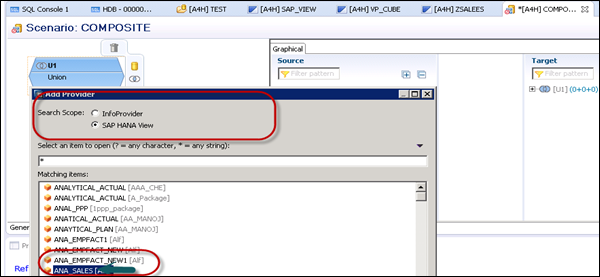
Fügen Sie Ihrem Composite Provider ebenfalls einen InfoProvider hinzu. Als Nächstes fügen Sie die Felder von Quelle zu Ziel hinzu, indem Sie die Felder ziehen. Mit Alle erweitern können Sie alle hinzugefügten Objekte erweitern. Sie können auch einen Filter anwenden, um ein bestimmtes Feld zu durchsuchen.

Gehen Sie zur Registerkarte Ausgabe und Sie können die Zuordnung der hinzugefügten Objekte sehen.
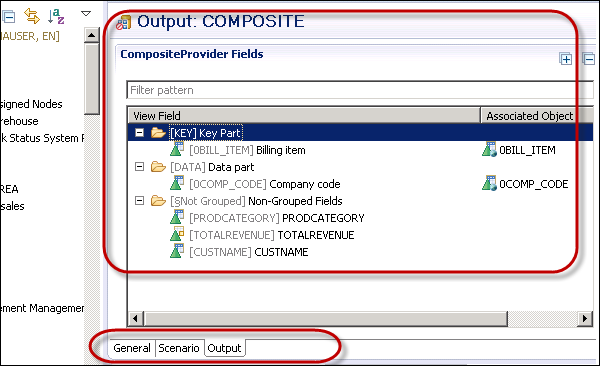
Als nächstes wird das BW-Objekt überprüft und aktiviert.

Sie können das Ergebnis auch im Problemprotokoll dieser Perspektive analysieren.

Verwenden Sie zur Vorschau der Daten in HANA Studio das Lupensymbol in der oberen rechten Ecke → Vorschau anzeigen.

Mit HANA-optimierten Objekten können Sie eine bessere Leistung für analytische Berichte und Datenanalysen erzielen. DSOs von SAP BW werden automatisch für die Aktivierung in der SAP-HANA-Datenbank optimiert. Wenn Sie SAP BW auf HANA migrieren, werden alle Standard-DSOs in einem Spaltenspeicher in die SAP-HANA-Datenbank verschoben.
Um erweiterte DSOs verwenden zu können, sollten Sie über SAP HANA Database Support Pack 08 oder eine höhere Version und im Backend über SAP BW 7.4 SPS9 verfügen.
Erstellen Sie ein erweitertes DSO basierend auf der HANA-Datenbank
Gehen Sie zu SAP HANA Studio → BW Modeling Tools
Um ein erweitertes DSO zu erstellen, klicken Sie mit der rechten Maustaste auf Ihre InfoArea und wählen Sie Neues DataStoreObject (erweitert).
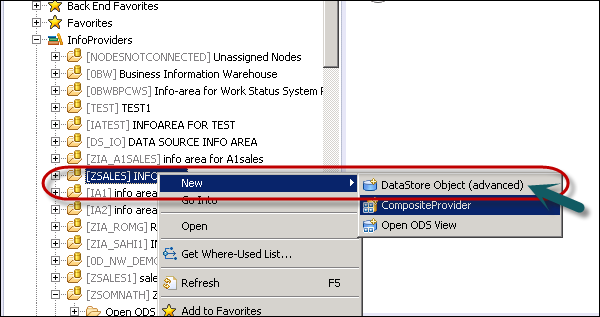
Geben Sie die folgenden Details ein und klicken Sie auf Fertig stellen.
Geben Sie den Namen des DataStore ein - Der technische Name kann zwischen drei und neun Zeichen lang sein. Wenn Sie einen Namespace für das DataStore-Objekt (erweitert) haben, kann der Name nur acht Zeichen lang sein.
Beschreibung des DataStore
Wählen Sie eine Objektvorlage aus
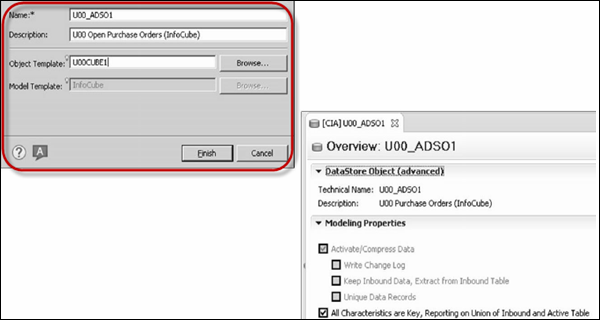
Sie können eine Transformation von Ihrem Standard-DSO zu einem erweiterten DSO erstellen, die Sie in der HANA-Datenbank erstellt haben. Wechseln Sie zum SAP BW-System, erweitern Sie InfoCube und kopieren Sie die Umwandlung vom vorhandenen DSO in das neue erweiterte DSO.
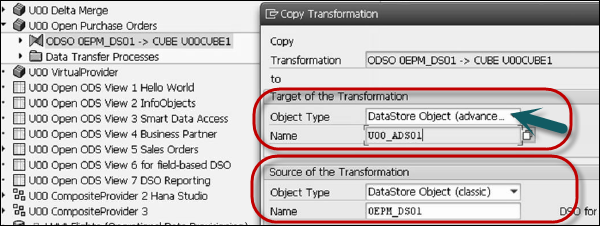
Sie können eine neue Transformation erstellen und die Daten in ein neues erweitertes Datenspeicherobjekt laden.
Mit dem Hybrid-Anbieter können Sie aufgrund der Hybrid-Architektur schnell auf die Daten zugreifen und die alten historischen Daten werden mit neuen Daten gemischt. Der Hybridanbieter bietet ein hohes Maß an Systemleistung für die Analyse von Daten in Abfragen.
Folgende Arten von Hybridanbietern können verwendet werden:
Hybridanbieter basierend auf DataStore-Objekt
Diese Hybridanbieter basieren auf der Kombination von DSOs und InfoCube. Im Rahmen der Hybrid-Architektur werden neue Daten in DSO gespeichert und InfoCube bietet Aggregate.
Wenn Sie eine BEx-Abfrage auf HybridProvider ausführen, werden die Daten direkt aus dem InfoCube gelesen. Wenn Sie die Daten von DSO lesen möchten, müssen Sie die Anforderung in BEx Designer ändern.
Gehen Sie im BEx Query Designer zu Eigenschaften → Erweitert und wählen Sie den Anforderungsstatus als 2.
Die DSO- und InfoCube-Umwandlung ist 1: 1, und Sie können diese Umwandlung nicht ändern.
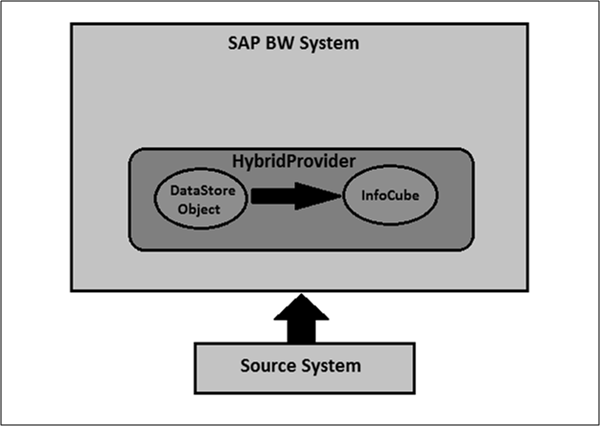
In Hybrid Provider können Daten aus jeder Art von Quelle geladen werden. Alle Daten werden im BW-System oder im BW-Beschleuniger gespeichert.
Hybridanbieter basierend auf direktem Zugriff
Bei diesem Hybridanbieter basieren die Daten auf der Kombination von virtuellen Anbietern und InfoCube. Die neuen Daten werden mithilfe von virtuellen Anbietern direkt aus dem Quellsystem gelesen.
Auf diese Weise können Sie ohne Verzögerung auf Echtzeitdaten zugreifen. Sie können die Daten nur aus einer bestimmten Datenquelle laden.
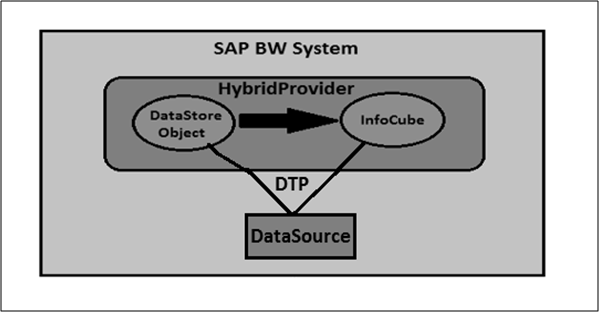
Wenn Sie SAP BW auf einem HANA-System verwenden, können Sie die folgenden HANA-optimierten Objekte verwenden: DataStore-Objekte, InfoObjects, Abfragen als InfoProvider und CompositeProvider im BW-Arbeitsbereich und Abfragen.
Wenn Sie in SAP HANA Informationsansichten erstellen, werden Daten aus BW-Daten veröffentlicht. Diese SAP-HANA-Ansichten verweisen direkt auf Daten und Tabellen, die vom BW verwaltet werden.
Die Daten aus dem SAP BW können direkt in HANA-Modellierungsansichten verwendet werden. Sie können SAP-HANA-Ansichten für Abfragen als InfoProvider in der HANA-Datenbank generieren.
Erstellen Sie SAP HANA Views für Abfragen als InfoProvider
Der erste Schritt besteht darin, einen SAP-HANA-Index zu erstellen. Sie können dies mit verwendenTransaction: RSDDB oder mit Transaction RSA1 BW Workbench öffnen.
Sie können die Indexpflege für das Objekt mit den folgenden Optionen aufrufen:
Method 1 - Die erste Methode besteht darin, die SAP BW Workbench mit der Transaktion RSA1 aufzurufen.
Wählen Sie in der Navigation InfoProvider. Klicken Sie mit der rechten Maustaste und wählen Sie BW Accelerator Index pflegen. Dies öffnet den Bildschirm zur Verwaltung des SAP HANA / BWA-Index.
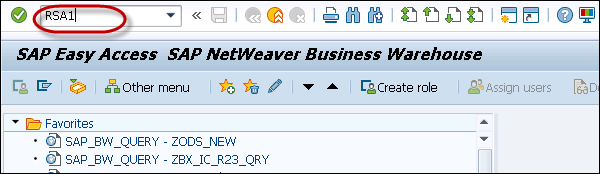
Method 2 - Andere Möglichkeiten zum direkten Aufrufen des SAP HANA / BWA-Indexpflegebildschirms mithilfe der Transaktion RSDDB.
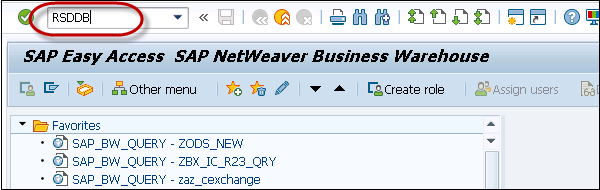
Dies öffnet den Bildschirm SAP HANA / BWA Indexpflege. Wählen Sie den BW-Objekttyp - VirtualProvider oder Query as InfoProvider - über die Drucktastenoption aus.
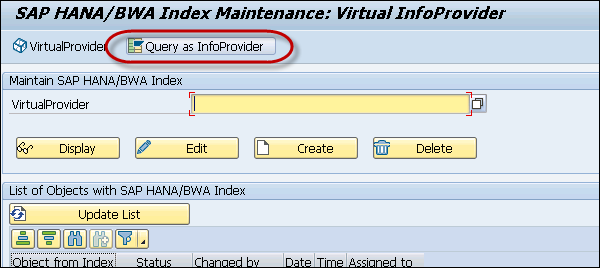
Wählen Sie die Abfrage aus, für die Sie die SAP-HANA-Ansicht generieren möchten → Erstellen.
Im unteren Teil des Bildschirms zeigt das System eine Liste aller Objekte an, die bereits einen SAP-HANA-Index haben.
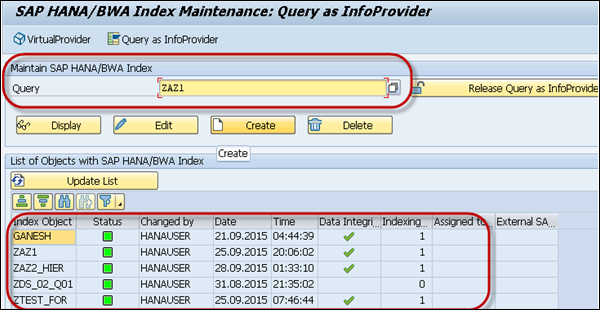
Sie können ein Abfrageergebnis nicht indizieren, wenn die Abfrage eine der folgenden Bedingungen erfüllt:
Wenn eine Abfrage als Ergebnis eine zeitliche Verknüpfung enthält, kann sie aufgrund der Hierarchie nicht im flachen Index gespeichert werden.
Wenn lokale Aggregationen verwendet werden.
Wenn der Name der Abfrage mehr als 20 Buchstaben umfasst.
Wenn die Abfrage eine eingabebereite Abfrage ist.
Wählen Sie Externe SAP-HANA-Repository-Ansicht. Wenn Sie den Index aktivieren, wird in der SAP-HANA-Datenbank eine SAP-HANA-Ansicht generiert, die der Struktur des Objekts entspricht.
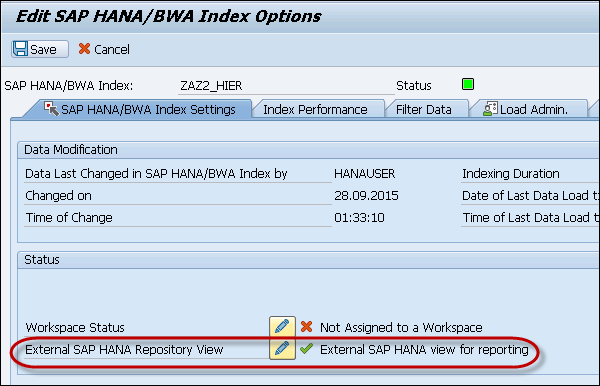
SAP HANA Live bietet eine verbesserte Analysequalität für alle Business Suite-Anwendungen. Es ist keine BW-Modellierung oder ABAP-Programmierung erforderlich, und Sie können mit offenen Standards - SQL und MDX - auf das Berichtsframework zugreifen.
Die Verwendung virtueller Datenmodelle verbirgt die Komplexität von SAP Business Suite-Anwendungen, und Daten sind mit einfachem Zugriff auf Datenmodelle verfügbar. Das virtuelle Datenmodell besteht aus den folgenden Ansichtstypen:
Abfrageansicht
Sie werden zur direkten Verwendung in einer HTML5-basierten Analyseanwendung oder in einem Analysetool wie BusinessObjects verwendet. Abfrageansichten werden normalerweise nicht in anderen Ansichten wiederverwendet und bleiben immer ganz oben in der Hierarchie.
Ansicht wiederverwenden
Diese Ansichten sind das Herzstück virtueller Datenmodelle und werden in anderen Ansichten wiederverwendet. Sie sind nicht für die direkte Verwendung in anderen Analysetools - Business Objects - konzipiert.
Private Ansicht
Sie basieren auf Datenbanktabellen, anderen privaten Ansichten oder Wiederverwendungsansichten. Sie enthalten kein klares Geschäftsszenario, daher werden sie nicht als Wiederverwendungsansichten klassifiziert und können daher nicht mit anderen Ansichten verwendet werden.
HANA Live Architektur
Virtuelle Datenmodelle von SAP HANA Live werden oben in SAP Business Suite-Tabellen entworfen. Die von virtuellen Datenmodellen bereitgestellten Daten können mit HTML5-basierten Anwendungen oder mit Analysetools wie SAP BusinessObjects verwendet werden.
Es folgt die schematische Darstellung der Architektur von SAP HANA Live.
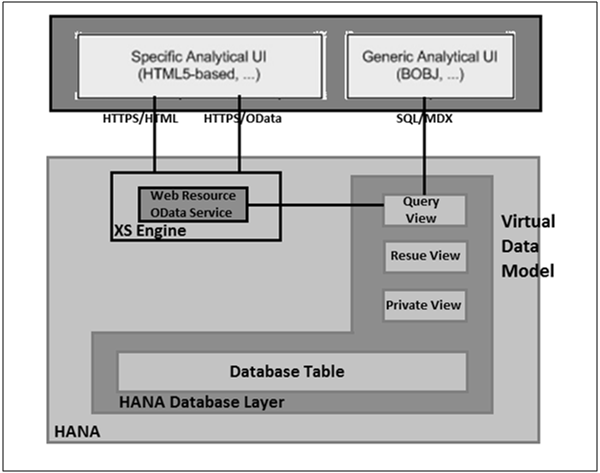
Alle Berichte in SAP HANA Live basieren auf der zugrunde liegenden Computing Engine und auf Echtzeitdaten aus SAP Business Suite-Anwendungen, sodass Sie nicht auf das Laden der Daten warten müssen.
Wenn Kunden neue Berichte erstellen möchten, um die vorhandenen zu verbessern, müssen sie lediglich Änderungen an virtuellen Datenmodellen vornehmen oder neue HANA-Modelle erstellen, um die Berichtsentwicklung schnell zu unterstützen.
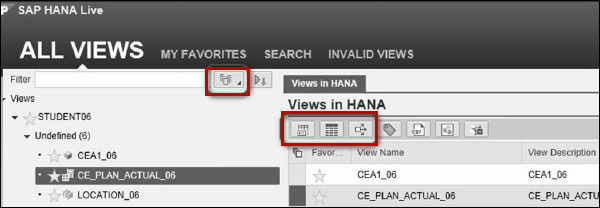
Technische Systemlandschaft für SAP HANA Live
Die folgenden zwei Ansätze können für die Bereitstellung von SAP HANA Live in der SAP Business Suite verwendet werden.
Nebeneinander Szenario
In diesem Szenario haben Sie zwei Systeme, und Datenreplikationen werden mithilfe von SAP Landscape Transformation durchgeführt. Um SAP HANA Live-Ansichten auszuführen, müssen Sie die entsprechenden Tabellen in der HANA-Datenbank replizieren.
Integrationsszenario
Das SAP HANA Live- und Business Suite-System verwenden dieselbe SAP HANA-Appliance. Dieses Szenario eignet sich für Anwendungen, die direkt auf SAP HANA ausgeführt werden.
Die Datenbereitstellung befasst sich mit der Replikation von Daten in die HANA-Datenbank, die in der HANA-Modellierung verwendet und mithilfe von Berichterstellungstools verwendet werden sollen. Es gibt verschiedene Methoden zur Datenbereitstellung, die bei der Replikation von SAP HANA-Systemdaten unterstützt werden.
Die SAP-HANA-Replikation ermöglicht die Migration von Daten aus Quellsystemen in die SAP-HANA-Datenbank. Eine einfache Möglichkeit, Daten aus dem vorhandenen SAP-System nach HANA zu verschieben, besteht in der Verwendung verschiedener Datenreplikationstechniken.
Die Systemreplikation kann auf der Konsole über die Befehlszeile oder mithilfe von HANA Studio eingerichtet werden. Die primären ECC- oder Transaktionssysteme können während dieses Vorgangs online bleiben. Es gibt drei Arten von Datenreplikationsmethoden im HANA-System:
- Replikationsmethode für SAP Landscape Transformation (SLT)
- ETL-Tool SAP Business Object Data Service (BODS) -Methode
- DXC-Methode (Direct Extractor Connection)
Die SAP Landscape Transformation (SLT) -Replikation ist eine auslöserbasierte Datenreplikationsmethode im HANA-System. Es ist eine perfekte Lösung für die Replikation von Echtzeitdaten oder die planbasierte Replikation aus SAP- und Nicht-SAP-Quellen. Es verfügt über einen SAP LT Replication Server, der sich um alle Triggeranforderungen kümmert. Der Replikationsserver kann als eigenständiger Server installiert oder auf jedem SAP-System mit SAP NW 7.02 oder höher ausgeführt werden.
Zwischen HANA DB und ECC-Transaktionssystem besteht eine vertrauenswürdige RFC-Verbindung, die eine triggerbasierte Datenreplikation in einer HANA-Systemumgebung ermöglicht. In der folgenden Abbildung sehen Sie das SAP-HANA-SLT-Replikationsszenario für die Echtzeit-Datenreplikation.
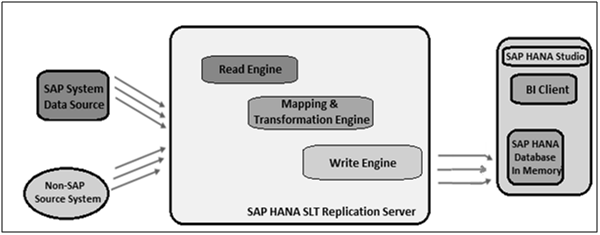
Vorteil der SLT-Replikation
Im Folgenden sind die Vorteile der SLT-Replikation aufgeführt.
Die SLT-Replikationsmethode ermöglicht die Datenreplikation von mehreren Quellsystemen zu einem HANA-System sowie von einem Quellsystem zu mehreren HANA-Systemen.
SAP LT verwendet einen triggerbasierten Ansatz. Es hat keine messbaren Auswirkungen auf die Leistung des Quellsystems.
Es bietet auch Datenumwandlungs- und Filterfunktionen vor dem Laden in die HANA-Datenbank.
Es ermöglicht die Datenreplikation in Echtzeit und repliziert nur relevante Daten aus SAP- und Nicht-SAP-Quellsystemen in HANA.
Es ist vollständig in HANA System und HANA Studio integriert.
Erstellen Sie eine vertrauenswürdige RFC-Verbindung im ECC-System
Auf Ihrem SAP-Quellsystem AA1 möchten Sie einen vertrauenswürdigen RFC für das Zielsystem BB1 einrichten. Wenn dies erledigt ist, bedeutet dies, dass Sie bei AA1 angemeldet sind und Ihr Benutzer über eine ausreichende Berechtigung für BB1 verfügt. Sie können die RFC-Verbindung verwenden und sich bei BB1 anmelden, ohne den Benutzernamen und das Kennwort erneut eingeben zu müssen.
Bei Verwendung der vertrauenswürdigen / vertrauenswürdigen RFC-Beziehung zwischen zwei SAP-Systemen, RFC von einem vertrauenswürdigen System zu einem vertrauenswürdigen System, ist für die Anmeldung am vertrauenswürdigen System kein Kennwort erforderlich.
Öffnen Sie das SAP-ECC-System mit SAP-Anmeldung. Eingebentransaction number sm59. Dies ist die Transaktionsnummer zum Erstellen einer neuen vertrauenswürdigen RFC-Verbindung. → Klicken Sie auf das dritte Symbol, um einen Assistenten für neue Verbindungen zu öffnen. → Klicken Sie auf Erstellen. Ein neues Fenster wird geöffnet.

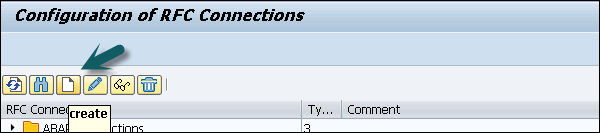
RFC-Destination ECCHANA (Name der RFC-Destination eingeben) Verbindungstyp: 3 (für ABAP-System)
Gehen Sie zu Technische Einstellung: Geben Sie den Zielhost ein: ECC-Systemname, IP und geben Sie die Systemnummer ein.
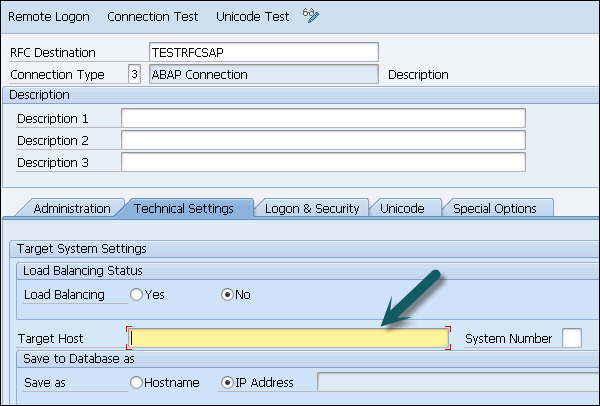
Gehen Sie zur Registerkarte Anmeldung und Sicherheit, geben Sie Sprache, Client, ECC-Systembenutzernamen und Passwort ein.
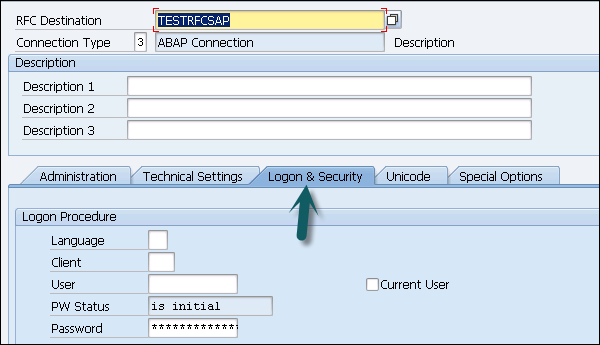
Klicken Sie oben auf dem Bildschirm auf die Option Speichern.

Klicken Sie auf Verbindung testen, um die Verbindung erfolgreich zu testen.
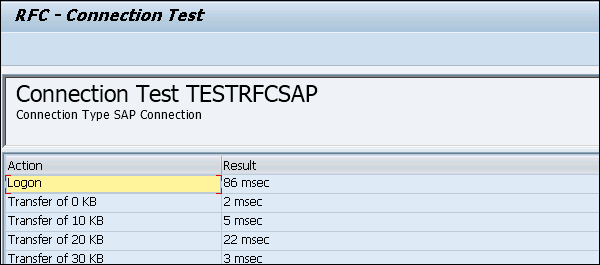
Konfigurieren Sie die RFC-Verbindung
Lauf transaction: ltr(um die RFC-Verbindung zu konfigurieren). Ein neuer Browser wird geöffnet. Geben Sie den Benutzernamen und das Passwort des ECC-Systems ein und melden Sie sich an.

Klicken Sie auf Neu. Ein neues Fenster wird geöffnet. Geben Sie den Konfigurationsnamen ein. Weiter klicken. Geben Sie die RFC-Destination (zuvor erstellter Verbindungsname) ein, verwenden Sie die Suchoption, wählen Sie den Namen und klicken Sie auf Weiter.
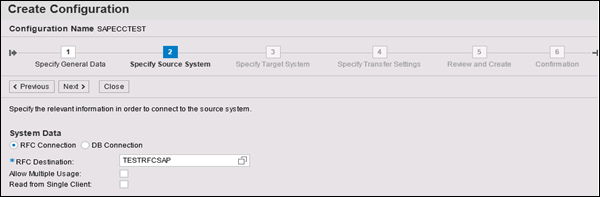
Geben Sie unter Zielsystem angeben den Benutzernamen und das Kennwort des HANA-Systemadministrators, den Hostnamen und die Instanznummer ein und klicken Sie auf Weiter. Geben Sie die Anzahl der Datenübertragungsaufträge wie 007 ein (es kann nicht 000 sein) → Weiter → Konfiguration erstellen.
Gehen Sie nun zu HANA Studio, um diese Verbindung zu verwenden, und folgen Sie dem Pfad: Gehen Sie zu HANA Studio → Klicken Sie auf Datenbereitstellung → Wählen Sie HANA-System.
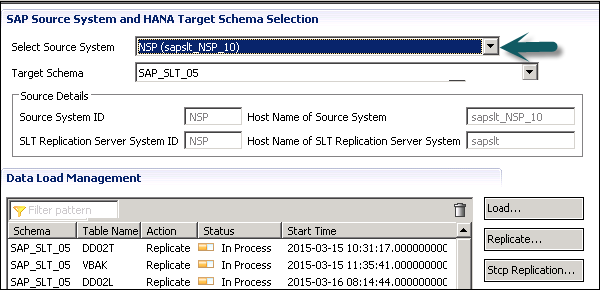
Wählen Sie das Quellsystem (Name der vertrauenswürdigen RFC-Verbindung) und den Namen des Zielschemas aus, in das Sie die Tabellen aus dem ECC-System laden möchten. Wählen Sie die Tabellen aus, die Sie in die HANA-Datenbank verschieben möchten → HINZUFÜGEN → Fertig stellen.
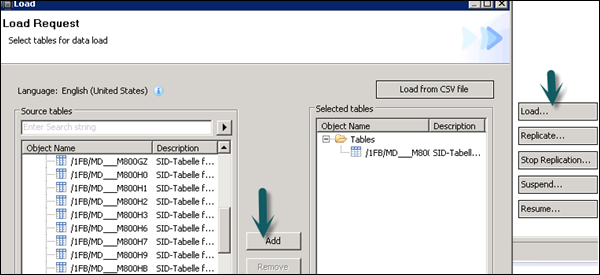
Die ausgewählten Tabellen werden in das ausgewählte Schema unter der HANA-Datenbank verschoben.
Unter SLT-Datenreplikation gibt es verschiedene Modi:
Load - Um das Laden der Daten in die HANA-Datenbank zu planen.
Replicate - Um die Planung zu replizieren.
Suspend - Um den Replikationsprozess anzuhalten.
Resume - Um die gestoppte Replikation fortzusetzen und den Datenladevorgang abzuschließen.
Der auf dem SLT-Replikationsauslöser basierende Ansatz ist im SAP-BW-System für die Echtzeit-Datenreplikation in jeder Datenbank gemäß der Product Availability Matrix (PAM) sehr verbreitet.
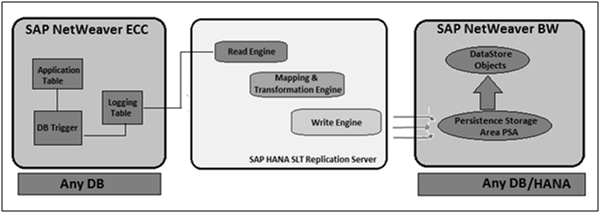
In der obigen Abbildung sehen Sie die einfache Architektur der SLT-Datenreplikation mit dem SAP-BW-System. Die SLT-Datenreplikation wird für einfache Tabellen ohne Verknüpfung oder Umwandlung empfohlen. Der SLT-Replikationsserver kann von SAP-BW-Kunden verwendet werden und ist unabhängig von der darunter liegenden Datenbank.
Der SLT-Replikationsserver wird zum Verwalten und Verwalten der Datenbereitstellung verwendet.
DB Connect wird verwendet, um zusätzlich zur Standardverbindung eine andere Datenbankverbindung zu definieren. Diese Verbindungen werden verwendet, um Daten aus Tabellen oder Ansichten in das BI-System zu übertragen.
Um eine externe Datenbank zu verbinden, sollten Sie über die folgenden Informationen verfügen:
- Tools
- Quellanwendungswissen
- SQL-Syntax in der Datenbank
- Datenbankfunktionen
Voraussetzungen
Falls sich Ihr Quelldatenbankverwaltungssystem von BI DBMS unterscheidet, müssen Sie den Datenbankclient für Quell DBMS auf dem BI-Anwendungsserver installieren.
Zu den wichtigsten Funktionen von DB Connect gehört das Laden von Daten aus einer von SAP unterstützten Datenbank in das BI. Wenn Sie eine Datenbank mit BI als Quellsystem verbinden, muss ein direkter Zugriffspunkt auf das externe relationale Datenbankverwaltungssystem erstellt werden.
DB-Architektur
Mit der Multiconnect-Funktion der SAP NetWeaver-Komponente können Sie zusätzlich zur SAP-Standardverbindung zusätzliche Datenbankverbindungen öffnen und über diese Verbindung eine Verbindung zur externen Datenbank herstellen.
Mit DB Connect kann eine Verbindung dieses Typs als Quellsystemverbindung zum BI hergestellt werden. Mit den DB Connect-Erweiterungen der Datenbank können Sie die Daten aus den Datenbanktabellen oder Ansichten externer Anwendungen in das BI laden.
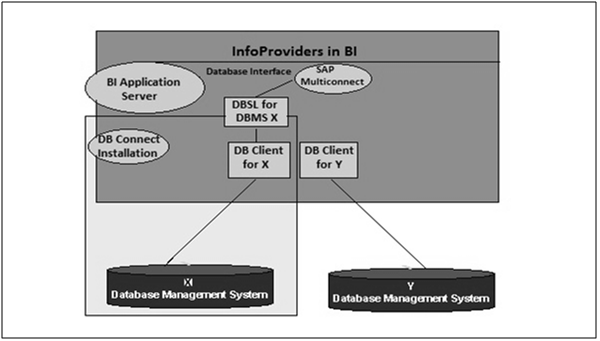
Für die Standardverbindung sind DB Client und DBSL für das Database Management System (DBMS) vorinstalliert. Um mit DB Connect Daten von anderen Datenbankverwaltungssystemen in das BI-System zu übertragen, müssen Sie den datenbankspezifischen DB-Client und die datenbankspezifische DBSL auf dem BI-Anwendungsserver installieren, mit dem Sie DB Connect ausführen.
Erstellen Sie DBMS als Quellsystem
Gehen Sie zu RSA1 → Administration Workbench. Auf der Registerkarte Modellierung → Quellsysteme
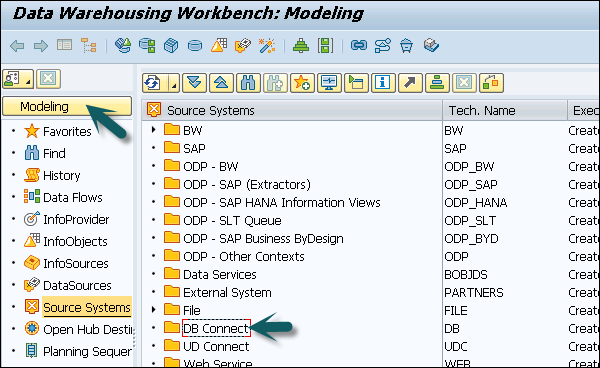
Gehen Sie zu DB Connect → Rechtsklick → Erstellen
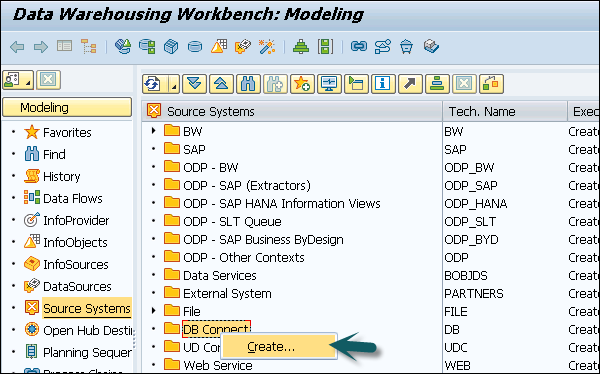
Geben Sie den logischen Systemnamen (DB Connect) und die Beschreibung ein. Klicken Sie auf Weiter.

Geben Sie das DBMS ein, mit dem Sie die Datenbank verwalten möchten.
Geben Sie den Datenbankbenutzer ein, unter dessen Namen die Verbindung geöffnet werden soll, und das DB-Kennwort muss zur Authentifizierung durch die Datenbank eingegeben werden.
In den Verbindungsinformationen müssen Sie die technischen Informationen eingeben, die zum Öffnen der Datenbankverbindung erforderlich sind.
Permanent Indicator- Sie können dieses Kennzeichen setzen, um eine dauerhafte Verbindung zur Datenbank aufrechtzuerhalten. Wenn die erste Transaktion beendet wird, wird jede Transaktion überprüft, um festzustellen, ob die Verbindung wieder hergestellt werden kann.
Sie können diese Option verwenden, wenn häufig auf die DB-Verbindung zugegriffen werden muss.
Speichern Sie diese Konfiguration und klicken Sie auf Zurück, um sie in der Tabelle anzuzeigen.
Sie können HANA-Modellierungsansichten basierend auf InfoCubes im SAP-BW-System erstellen. Dazu müssen Sie InfoCube im Bearbeitungsmodus öffnen und das Flag Externe SAP-HANA-Ansicht aktivieren.

Als nächstes aktivieren Sie den InfoCube.

Gehen Sie dann zu SAP HANA Studio → Gehen Sie zu Paket: systemlokal → BW → BW2HANA
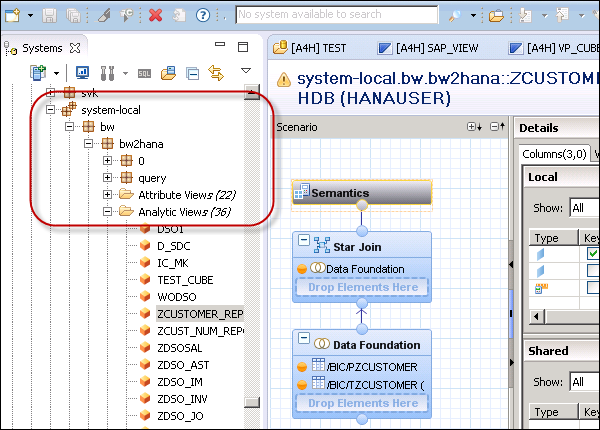
Suchen Sie nach der analytischen Ansicht mit dem Namen InfoCube. Klicken Sie mit der rechten Maustaste → Definition öffnen. Sie können die automatische Layoutfunktion auswählen.

Bei der Migration von SAP BW zu HANA-Datenbank sind verschiedene Prozesstypen veraltet. Wenn Sie die SAP-HANA-Datenbank verwenden, sind die folgenden Prozesstypen in der Prozesskette nicht erforderlich:
- Befüllen neuer Aggregate
- BWA-Indizes
- Passen Sie zeitabhängige Aggregate an
- Index erstellen
- Index löschen
Sie müssen die Prozessketten nicht ändern, um diese Prozesstypen zu entfernen. Die Prozesskette läuft fehlerfrei weiter. Wenn Sie das Protokoll der Prozesskette überprüfen, werden Sie feststellen, dass diese Schritte nicht ausgeführt werden.
Zur Überwachung der Prozesskettenläufe stehen verschiedene Transaktionen zur Verfügung.
Überwachen Sie periodische Prozessketten
Verwenden Transaction: RSPCM
Sie können den Status der aktuellen Läufe für ausgewählte Prozessketten überwachen. Sie können von dieser Transaktion aus auch zur Detailansicht der Prozesskettenläufe navigieren.
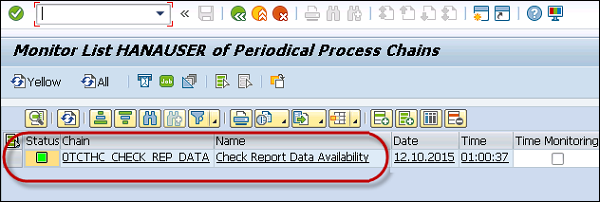
Zeigen Sie das Protokoll für Läufe einer Prozesskette an
Verwenden Transaction: RSPC. Es werden ein oder mehrere Läufe für eine Prozesskette angezeigt.
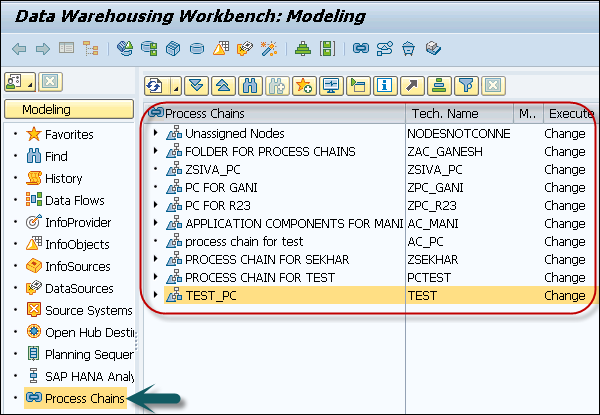
Führen Sie die Prozesskettenwartung für einen Prozesskettenlauf durch
Verwenden Transaction: RSPC1. Diese Transaktion wird verwendet, um das Protokoll für diesen Lauf anzuzeigen, indem die Protokoll-ID der konkreten Prozesskette angegeben wird.
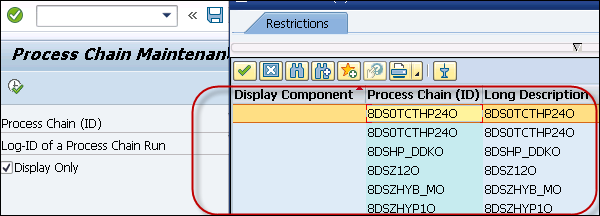
BW Accelerator (BWA) und HANA sind In-Memory-Tools und bieten Ihnen die Möglichkeit, die Abfrageleistung zu beschleunigen, indem Sie Kopien von InfoCube im Speicher beibehalten. BWA war das erste Unternehmen, das In-Memory-Konzepte für Data Warehousing eingeführt hat, und SAP HANA ermöglicht die Ausführung der gesamten Anwendungen in der In-Memory-Datenbank von HANA.
Nachfolgend sind die wichtigsten Unterschiede zwischen SAP HANA und BWA aufgeführt:
BW-Beschleuniger (BWA)
BW Accelerator wurde speziell für Business Warehouse System 7.0 oder höher entwickelt, um die Abfrageleistung zu beschleunigen. Es reduziert die Datenerfassungszeit, indem Kopien der InfoCube-Daten im Speicher beibehalten werden.
BWA ist eine Lösung, um eine bessere Leistung zu erzielen, ohne Änderungen an der BI / BW-Anwendung vorzunehmen.
Es liest SAP-BW / BI-Daten, bietet einen beschleunigten Lesevorgang und leitet die Ergebnisse an BI / BW-Abfragen weiter.
Sie können BEx-Berichte oder Berichte in einem Analysetool wie BusinessObjects oder sogar Dashboards mithilfe beschleunigter Abfragen mit BWA erstellen.
SAP HANA In-Memory
SAP HANA ist eine In-Memory-Datenbank und -Plattform für leistungsstarke Analyseanwendungen. Daten können aus SAP- und Nicht-SAP-Datenquellen in die HANA-Datenbank repliziert und mithilfe von BusinessObjects-Berichterstellungstools angezeigt und analysiert werden.
SAP HANA unterstützt das Laden und Berichten von Daten in Echtzeit mithilfe der Trigger-basierten Datenbereitstellung für die SLT-Replikation.
Datensätze werden in SAP HANA geladen. Mithilfe von BI-Tools können Sie HANA-Datenmodelle für die Datenanalyse und Berichterstellung verwenden.
Sie können in SAP HANA auf SAP- und Nicht-SAP-Daten zugreifen, einschließlich SAP BW.
Daten werden in einem spaltenbasierten Speicher gespeichert und bieten somit Datenkomprimierung und weniger Zeit für die Durchführung von Aggregationen. Es ist nicht erforderlich, aggregierte Daten zu speichern, und Aggregationen können im laufenden Betrieb durchgeführt werden.
Note - -
Wenn Sie SAP BW mit HANA migrieren, ist BWA veraltet. Sie können sich beim BWA-Hardwareanbieter erkundigen, um die BWA-Lizenz gutzuschreiben. Nur wenige Hardwareanbieter ermöglichen es Ihnen, BWA-Hardware gutzuschreiben, wenn Sie eine neue Hardware-Appliance von SAP HANA erhalten.
Die Abfragelaufzeit in SAP BW auf HANA und BWA ist vergleichbar. In einigen Szenarien werden Abfragen in BW auf HANA schneller ausgeführt als in BWA.
Wenn Sie BW unter HANA verwenden, wird die gesamte BWA-Indexerstellung eliminiert. Wenn Daten geladen werden, sind sie sofort verfügbar.
Wenn Sie SAP-HANA-Ansichten basierend auf dem BW-System erstellen, sind bestimmte Berechtigungen erforderlich, um die Ansichten in HANA auszuführen. Auf Objekte im SAP-HANA- und BW-System können unterschiedliche Wertpapierstufen angewendet werden.
In SAP HANA werden Analyseberechtigungen verwendet, um den Zugriff auf Zeilenebene auf Modellierungsansichten zu beschränken. Analyseberechtigungen werden als Filter für Datenbankabfragen behandelt. Benutzer sehen nur die Daten, für die sie ein Analyseprivileg haben.
Sie können verschiedenen Benutzern in verschiedenen Komponenten einer Ansicht in Analyseberechtigungen unterschiedliche Rechtstypen zuweisen.
Manchmal ist es erforderlich, dass Daten in derselben Ansicht nicht für andere Benutzer zugänglich sind, für die keine relevanten Anforderungen an diese Daten bestehen.
Example
Angenommen, Sie haben eine analytische Ansicht EmpDetails, die Details zu den Mitarbeitern einer Organisation enthält - Emp-Name, Emp-ID, Abteilung, Gehalt, Beitrittsdatum, Emp-Anmeldung usw. Wenn Sie nicht möchten, dass Ihr Berichtsentwickler die Gehaltsdetails anzeigt Wenn Sie die Anmeldedaten aller Mitarbeiter aktivieren, können Sie diese mithilfe der Option "Analytic-Berechtigungen" ausblenden.
Analyseberechtigungen werden nur auf Attribute in einer Informationsansicht angewendet. Wir können keine Maßnahmen hinzufügen, um den Zugriff in Analyseberechtigungen einzuschränken.
Analytische Berechtigungen werden verwendet, um den Lesezugriff in SAP HANA-Informationsansichten zu steuern. Daher können wir Daten nach Empname, EmpId, Emp-Anmeldung oder nach Emp-Abteilung einschränken und nicht nach numerischen Werten wie Gehalt und Bonus.
Erstellen Sie Analyseberechtigungen in SAP HANA
Klicken Sie mit der rechten Maustaste auf den Paketnamen und wechseln Sie zu einem neuen Analyseprivileg. Sie können ihn auch mit dem HANA Modeler-Schnellstart öffnen.
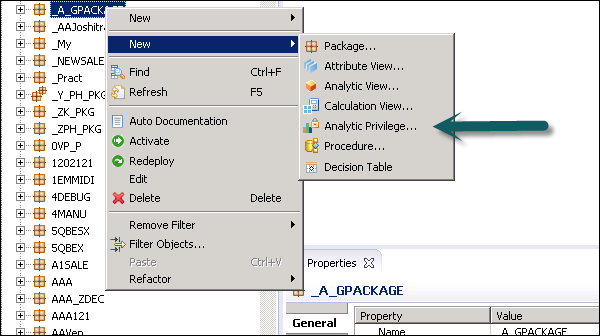
Geben Sie den Namen und die Beschreibung der Analyseberechtigung → Fertig stellen ein. Ein neues Fenster wird geöffnet.
Sie können auf die Schaltfläche Weiter klicken und in diesem Fenster die Modellierungsansicht hinzufügen, bevor Sie auf Fertig stellen klicken. Es besteht auch die Möglichkeit, ein vorhandenes Analytic Privilege-Paket zu kopieren.
Im BW können die Benutzer nur BEx-Abfragen ausführen, für die sie autorisiert sind. Falls Sie keine Berechtigung zum Ausführen einer Abfrage haben, wird eine Fehlermeldung angezeigt.
Zum Erstellen von SAP-HANA-Ansichten aus InfoProvidern kann der folgende Ansatz verwendet werden: XML-basierte Analyseberechtigung.
Wenn SAP-HANA-Ansichten aus InfoProvidern aus SAP-HANA erstellt werden, können Sie das XML-basierte Analyseprivileg anwenden: SQL-basiertes Analyseprivileg.
Wenn SAP-HANA-Ansichten aus BW-InfoProvidern aus SAP-BW erstellt werden, werden SQL-basierte Analyseberechtigungen verwendet.
Objektberechtigung in SAP HANA
Für den Zugriff auf SAP-HANA-Ansichten, die aus dem SAP BW generiert werden, benötigen Sie die folgende Berechtigung:
Object privilege - SELECT auf _SYS_BI
Object privilege - EXECUTE on REPOSITORY_REST (SYS)
Package privilege - REPO.READ im Inhaltspaket, in dem generierte SAP-HANA-Ansichten gespeichert sind.
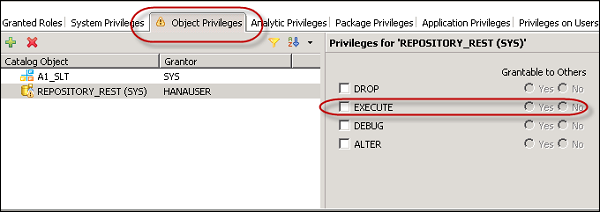
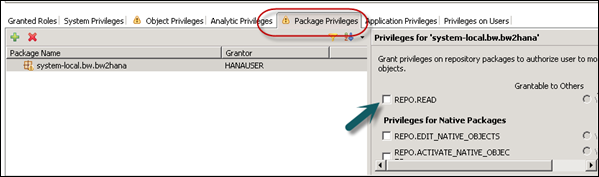
Eine Person sollte gute Erfahrungen im SAP BW mit Expertenwissen über SAP BW in SAP HANA-Projekten haben. Er / sie sollte in Projekten mit SAP-BW-Modellierung in Bezug auf SAP-HANA unter Verwendung von Composite-Anbietern, Advance-DSOs, ODP, LSA ++ und unter Verwendung von BW-Objekten, die als HANA-Ansichten verfügbar gemacht wurden, gearbeitet haben.
Im Folgenden sind einige der anderen erforderlichen Erfahrungen und Fähigkeiten aufgeführt.
BW auf HANA-Projekterfahrung und mindestens 2 End-to-End-BW-Implementierungs- oder Entwicklungserfahrung.
Implementierung von SAP BW in HANA-spezifischen Modellen wie Composite Providers und Bereitstellung von BW-Objekten in HANA Views, Operational Data Provisioning, LSA ++ usw.
Arbeiten an HANA Studio - Schemata und Tabellen für HANA, Attributansicht, Analyseansicht und Berechnungsansichten.
Entwicklung und Handhabung von Hybridszenarien - BW-Datenmodelle und HANA-Ansichten gemäß den Anforderungen.
Verwalten von SAP-BW-Tabellen in der HANA-Verteilungsumgebung.
Erfahrung in der Integration mit BW / BO / HANA ist dringend erforderlich.
Kenntnisse über BOBJ-Tools wie WEBI, Lumira und Design Studio sind von Vorteil.
SAP BW 7.0 und höher zertifiziert.
SAP BW auf HANA-zertifiziert.